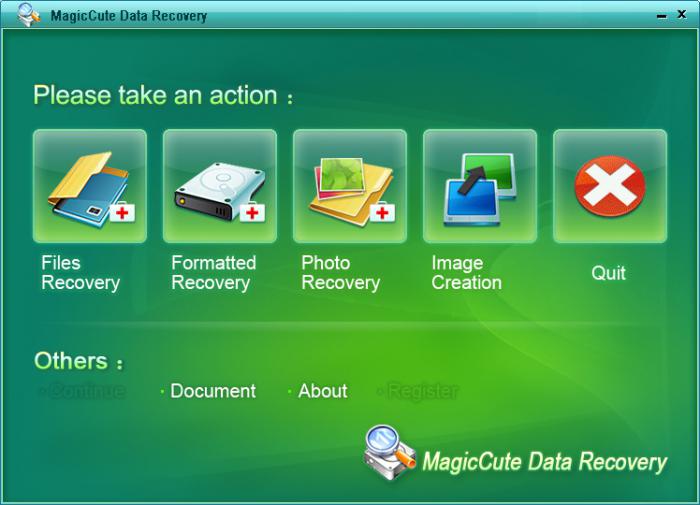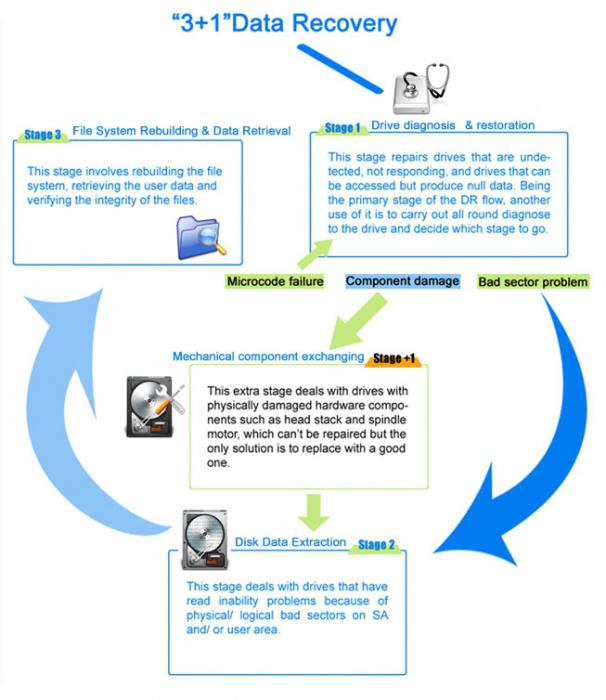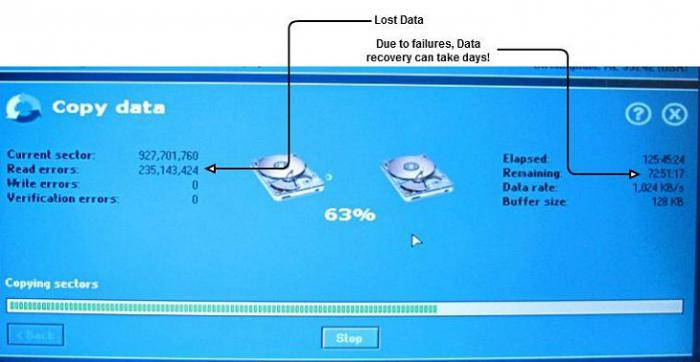โกลอฟนา ที่เก็บข้อมูลแฟลชฉันจะแสดงวิธีอัปเดตดิสก์ด้วยโปรแกรมเพิ่มเติม เครื่องกำเนิด HDD ใหม่ 2011 สำหรับโปรแกรม Crystal Disk Info เพิ่มเติม ฉันได้ตรวจสอบแล้ว
ฮาร์ดไดรฟ์
- ฉันกำลังเผชิญกับปัญหาดังกล่าว
ดังที่คุณทราบ เซกเตอร์ที่ได้รับมอบหมายมากเกินไป เซกเตอร์ที่ไม่เสถียร และการเปลี่ยนแปลงเซกเตอร์ที่ไม่ถูกต้องปรากฏบนดิสก์ของฉัน
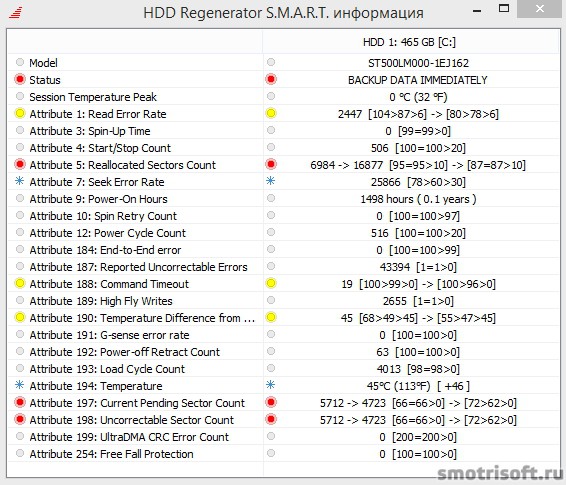
ฉันจะแสดงวิธีต่ออายุดิสก์โดยใช้ HDD Regenerator 2011 เราชอบโปรแกรม HDD Regenerator 2011 (ฟรี)เกี่ยวกับแผ่นดิสก์ S.M.A.R.T.
ข้อมูลโปรแกรมยังแสดงว่าดิสก์ของฉันกำลังจะตาย
ขอแนะนำให้ทำสำเนาไฟล์ทั้งหมดบนดิสก์ (สำรองข้อมูลทันที) พลิกร่างกายของคุณฮาร์ดไดรฟ์
ฉันแสดงมันในวิดีโอ 1. สร้างแฟลชไดรฟ์เพื่ออัพเดตเซกเตอร์เสียหากต้องการใช้โปรแกรมอัพเดต
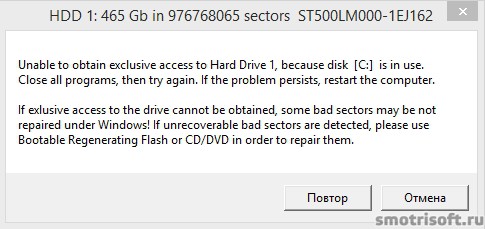
ดิสก์เสียหาย ตรวจสอบให้แน่ใจว่าได้รักษาความปลอดภัยแฟลชไดรฟ์อย่างปลอดภัยเพื่อให้คุณสามารถดาวน์โหลดได้อย่างปลอดภัยและทำการตรวจสอบดิสก์และอัปเดตเซกเตอร์เสียในการทำเช่นนี้คุณต้องมีแฟลชไดรฟ์ที่มีขนาดอย่างน้อย 1 GBหากคุณพยายามต่ออายุเซกเตอร์ที่มีข้อบกพร่องของดิสก์โดยตรงใน Windows (XP/Vista/7/8) คุณจะเห็นตัวเลือก ไม่สามารถรับการเข้าถึงฮาร์ดไดรฟ์ 1 แบบเอกสิทธิ์เฉพาะบุคคลได้ เนื่องจากมีการใช้งานดิสก์อยู่


ไม่สามารถปฏิเสธการเข้าถึงได้ ฮาร์ดไดรฟ์นั่นเป็นเหตุผลว่าทำไมเขาถึงได้รับชัยชนะ
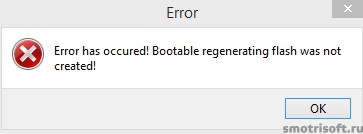
เราหมุนที่หัวเมนูโปรแกรมแล้วกด ซาวานตาซูวาลนา USB.
แฟลช
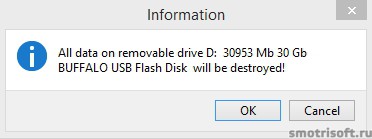
เพื่อสร้างแฟลชไดรฟ์สำหรับอัพเดตเซกเตอร์เสีย ฉันได้เห็นข้อตกลงเกิดข้อผิดพลาด!

ไม่ได้สร้างแฟลชที่สร้างใหม่ที่สามารถบูตได้! วินิกลา เมตตา!สร้างแฟลชไดรฟ์ที่อัปเดตแล้ว ตอนนี้เราฟอร์แมตแฟลชไดรฟ์และลบข้อมูลทั้งหมดจากนั้นการโจมตี
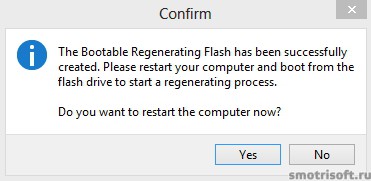
ส่วนลดขนาดแฟลช
ข้อมูลทั้งหมดในแฟลชไดรฟ์จะถูกลบ และแฟลชไดรฟ์จะถูกฟอร์แมตใหม่

เรากดตกลง USB แบบเลือกได้แฟลชดิสก์
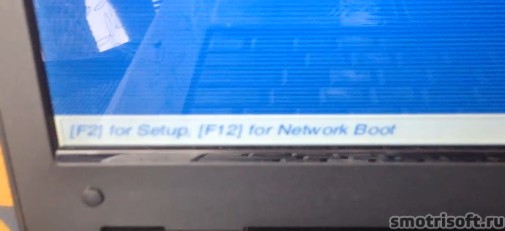
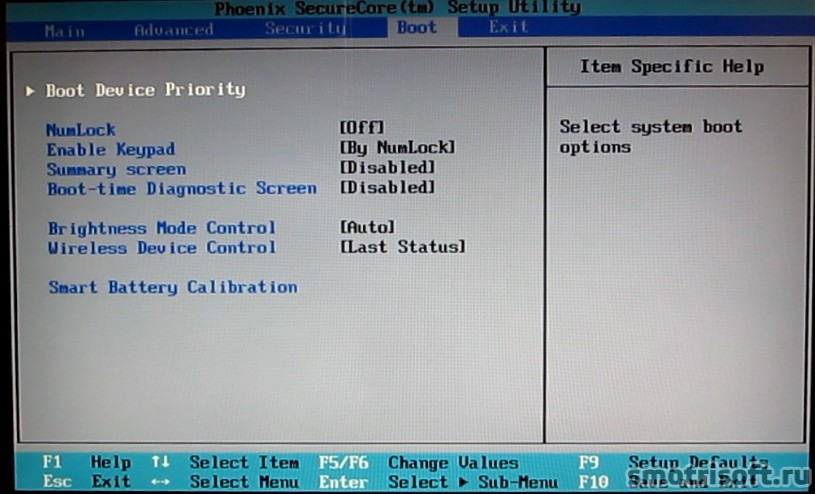
อุปกรณ์ทั้งหมดที่อาจเป็นที่สนใจจะแสดงอยู่ที่นี่
ลำดับความสำคัญของฉันเป็นเช่นนี้:
1. ฮาร์ดดิสก์ USB: WD My Passport 0743
2. ฮาร์ดดิส IDE: ST500LM000-1EJ162
3. IDE ซีดี: TSSTcorp CDDVDW TS-L633A
8. ฮาร์ดดิสก์ USB: SanDisk Cruzer Blade คุณจึงสามารถเริ่มอ่านและค้นหาข้อมูลอันมีค่าได้จากถึงความโหดร้ายของโลก
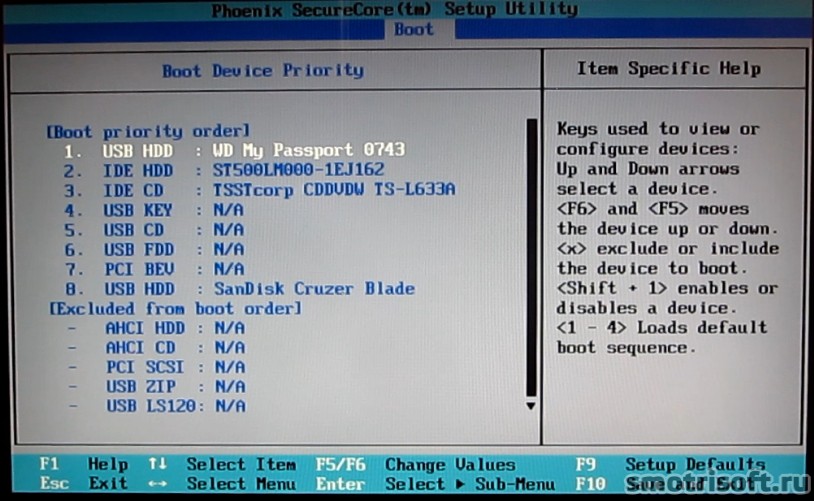
ไดรฟ์ หากไม่พบ ให้ไปที่ฮาร์ดไดรฟ์ภายใน จากนั้นหากไม่พบ ให้ไปที่ไดรฟ์ดีวีดี จากนั้นไปที่แฟลชไดรฟ์
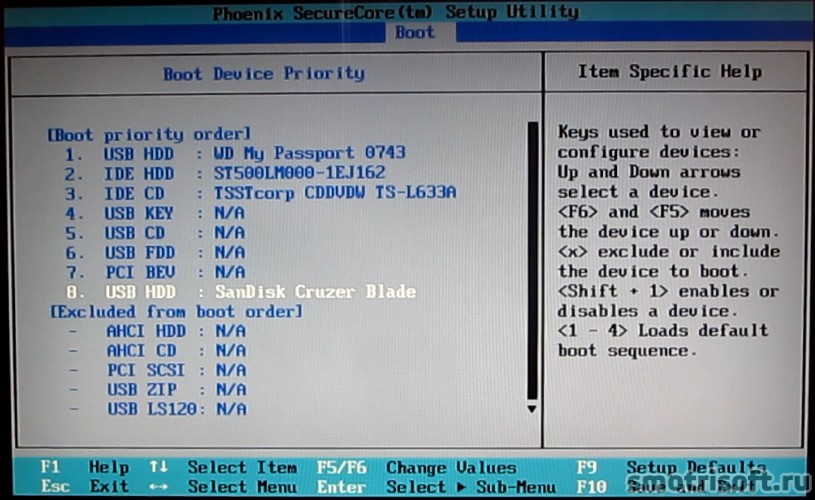
และคุณต้องติดตั้งเพื่อให้สามารถค้นหาข้อมูลที่ถูกขโมยจากแฟลชไดรฟ์ได้
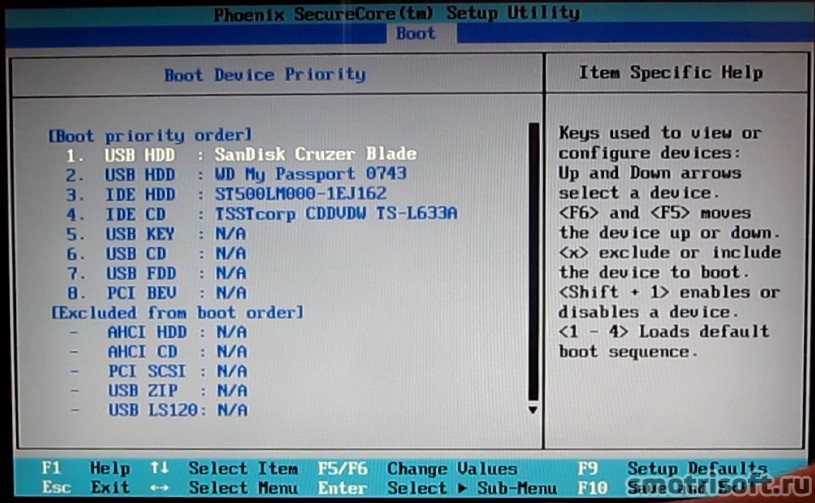
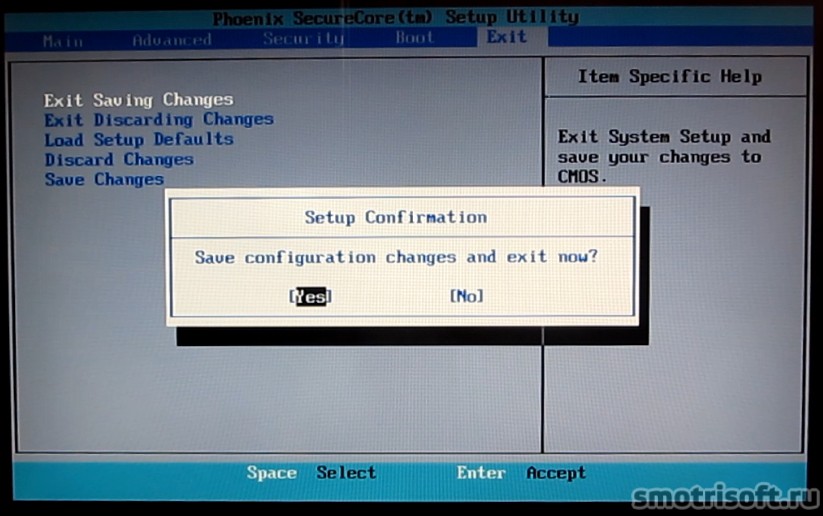
เลือกแฟลชไดรฟ์แล้วกด F6 เพื่อยกระดับไปที่แรก
พร้อม. ตอนนี้ข้อมูลที่สำคัญที่สุดจะอยู่ในแฟลชไดรฟ์ทันที
เรากำลังตกแต่งคอมพิวเตอร์ใหม่
3. การอัปเดตเซกเตอร์เสียโดยใช้ HDD Regenerator 2011

ตอนนี้เราหมกมุ่นอยู่กับแฟลชไดรฟ์

ที่นี่คุณจะเห็นดิสก์ที่เชื่อมต่อกับคอมพิวเตอร์
ฉันมี
1 ดิสก์นี้แบ่งออกเป็น 2 ส่วนง่ายๆ
เราก็เลือกอีกอย่างหนึ่งแล้ว
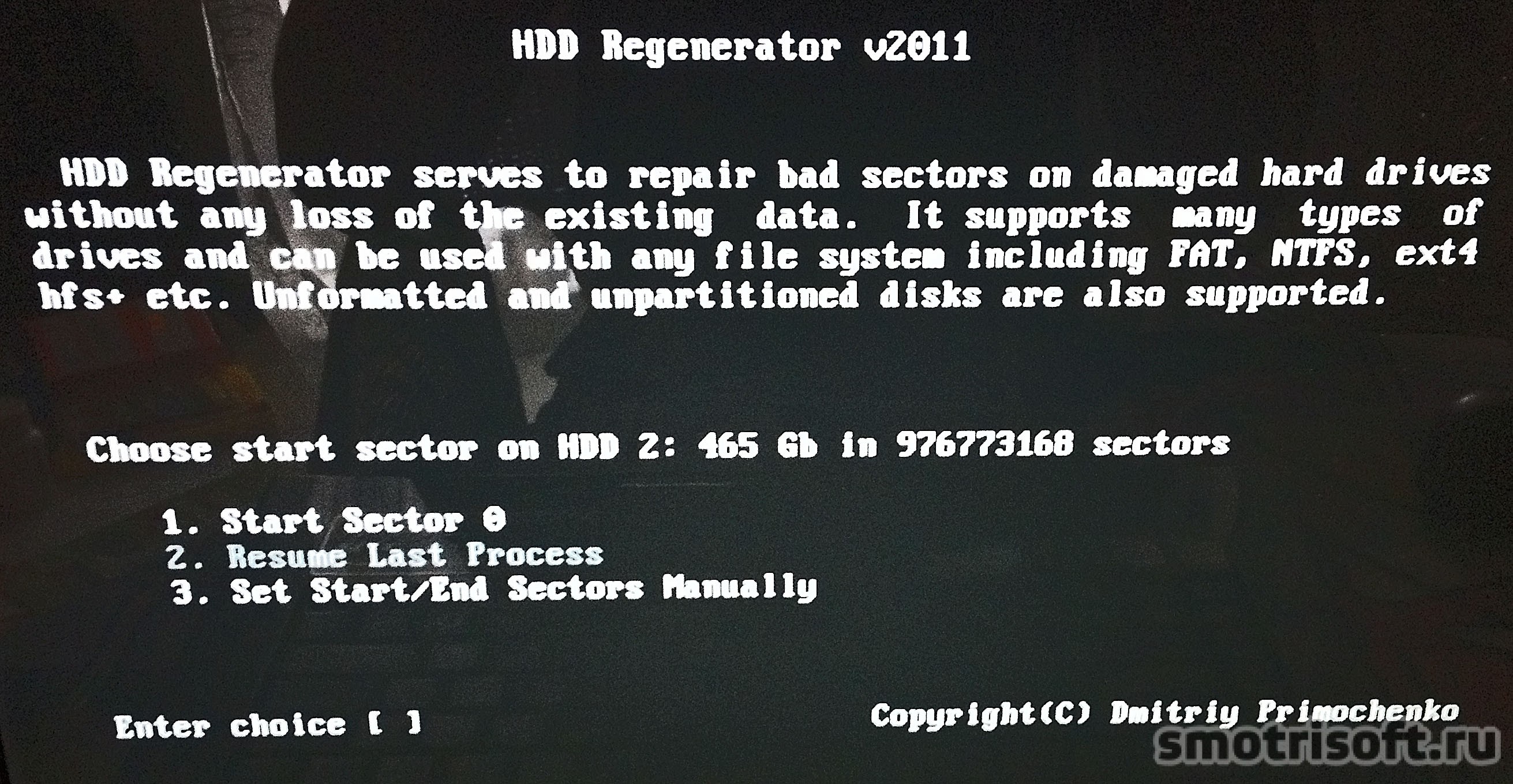
หมายเลข 2 (พิมพ์บนแป้นพิมพ์) แล้วกด Enter
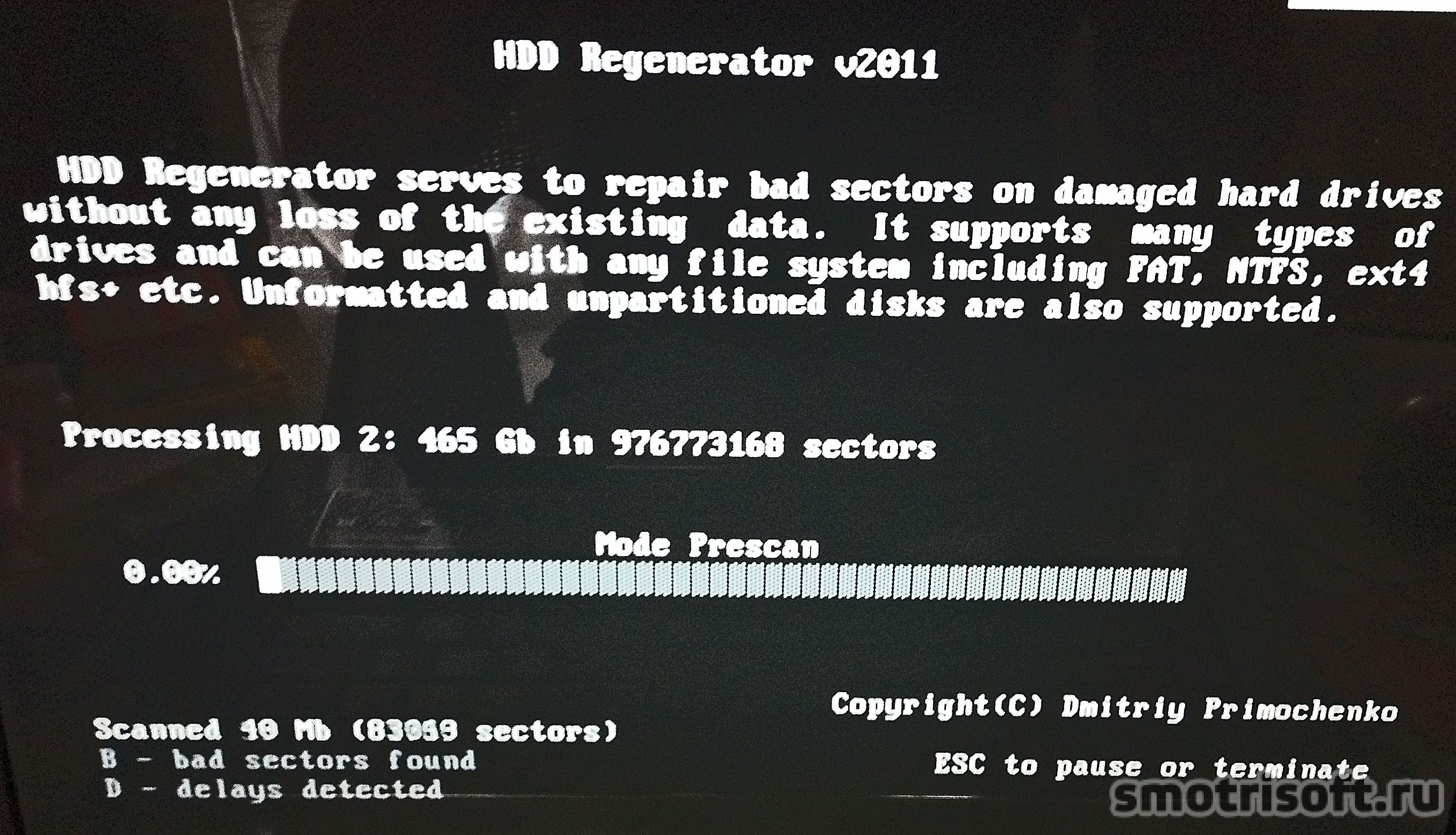
เริ่มต้นด้วยการสแกนไปข้างหน้าเพื่อกำหนดจำนวนเซกเตอร์เสียบนดิสก์

เราพิมพ์หมายเลข 1 บนแป้นพิมพ์แล้วกด Enter
1. เริ่มเซกเตอร์ 0 เริ่มจากเซกเตอร์ 0
2. ดำเนินกระบวนการสุดท้ายต่อ
อัพเดตกระบวนการส่วนหน้า
3. ตั้งค่าส่วนเริ่มต้น/สิ้นสุดด้วยตนเอง
ติดตั้งเซกเตอร์ซังด้วยตนเอง

เริ่มการสแกนจากเซกเตอร์ศูนย์ (cob) ของดิสก์
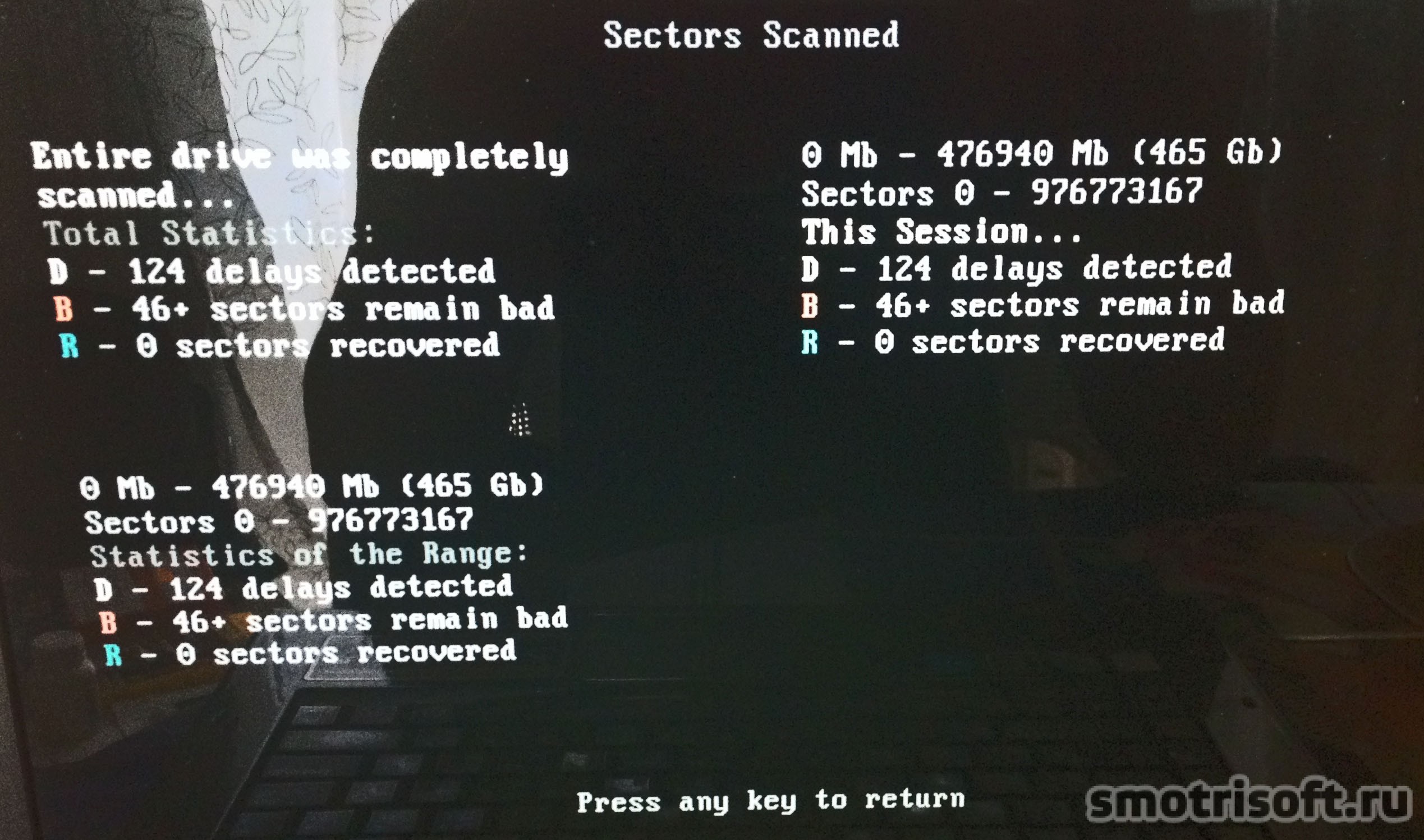
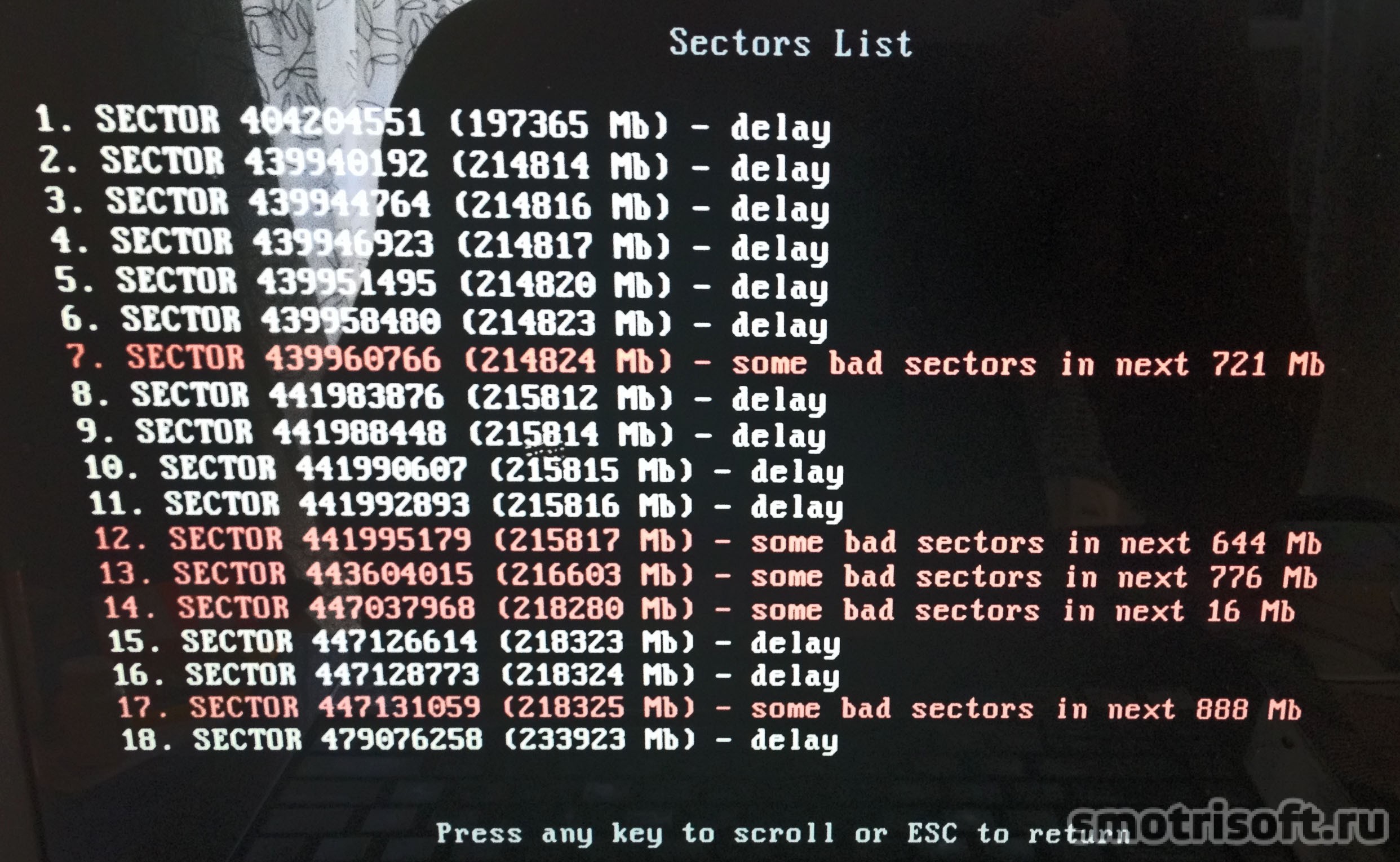
เราพิมพ์หมายเลข 1 บนแป้นพิมพ์แล้วกด Enter
การค้นหาและค้นหาภาคส่วนที่เสียหายและสกปรกได้เริ่มต้นขึ้นแล้ว
หนึ่งชั่วโมงต่อมา การสแกนเบื้องต้นพบว่าฉันมีเซกเตอร์เสียและเสียหายบนดิสก์
หลังจากผ่านไป 1 ปี 48 วัน การสแกนไปข้างหน้าก็ให้ผลลัพธ์และแสดงให้เห็นว่าฉันมีเซกเตอร์เสียมากกว่า 46 รายการในดิสก์
ตอนนี้ถึงเวลาที่จะต้องตรวจสอบและปรับปรุงเซกเตอร์เสียอีกครั้ง
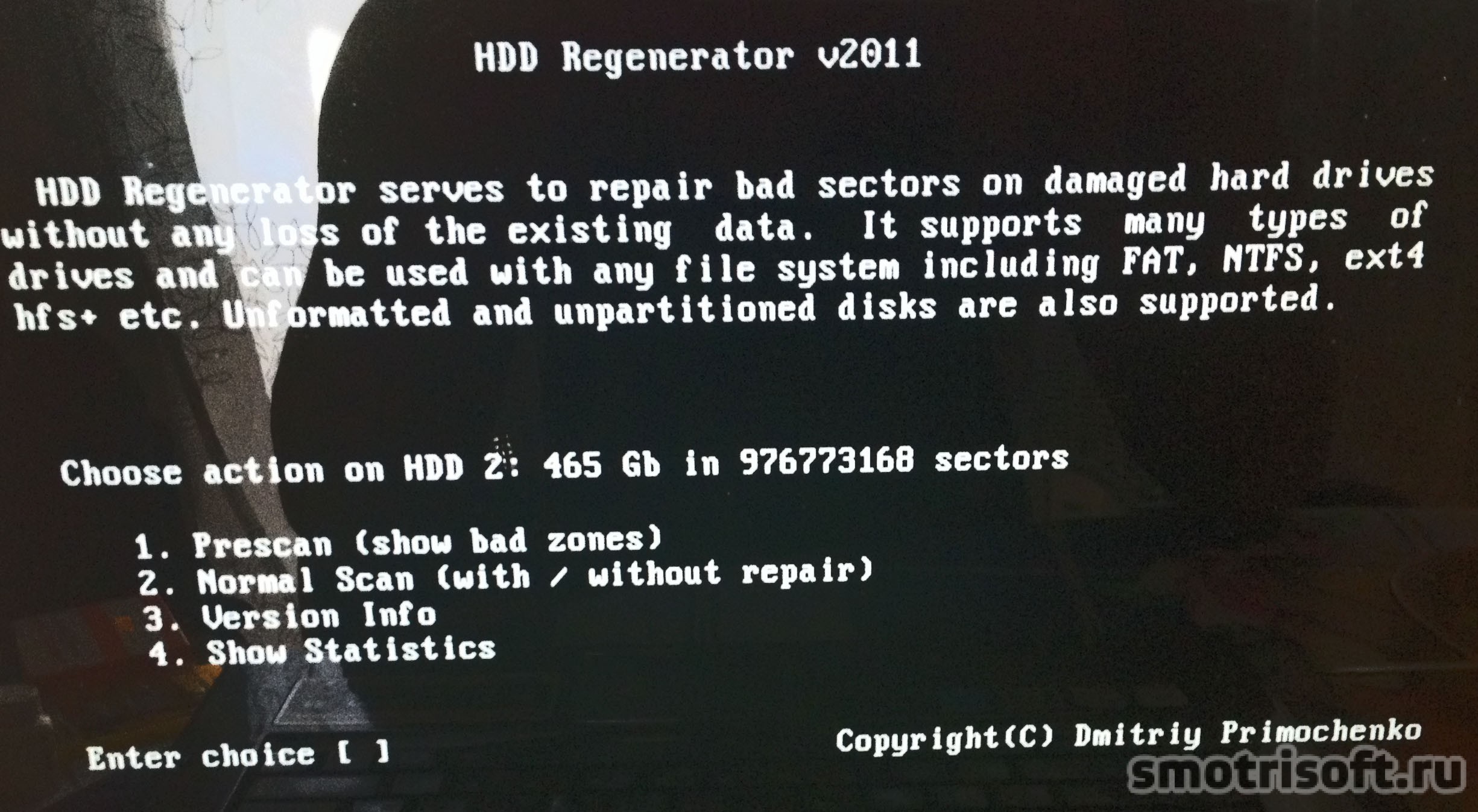
เราพิมพ์หมายเลข 2 บนแป้นพิมพ์แล้วกด Enter
1. สแกนและซ่อมแซม
สกานูวาตี ตา วิปราวิติ.
2. สแกน ไม่ใช่ซ่อมแซม (แสดงเซกเตอร์เสีย)
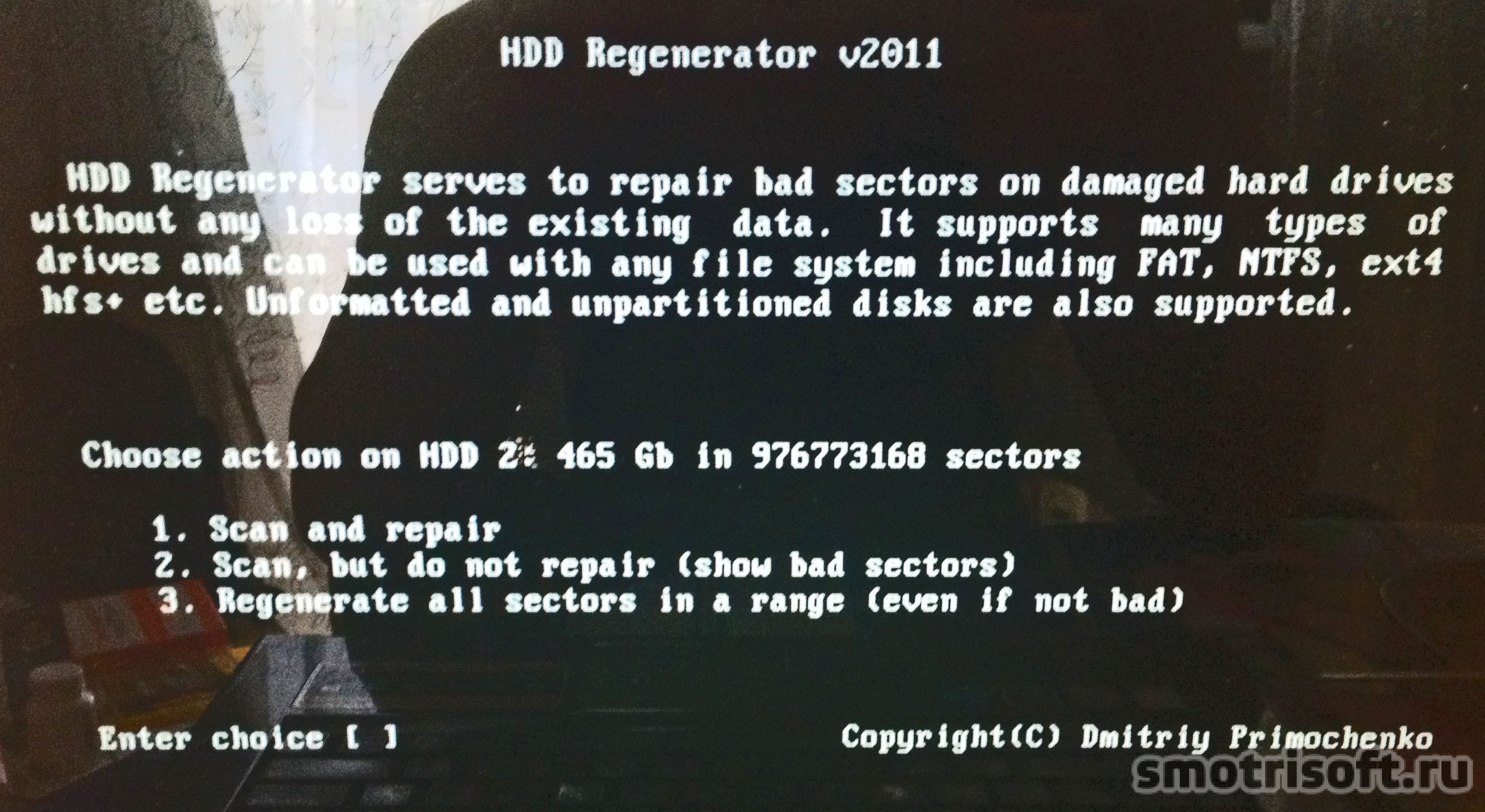
สแกนแต่ไม่ถูกต้อง (แสดงเซกเตอร์เสีย)
3. ลดลงในทุกภาคส่วนของช่วง (แม้จะไม่แย่ก็ตาม)
ต่ออายุเซกเตอร์เสียทั้งหมดในช่วง (ไม่เลว)
เราพิมพ์หมายเลข 1 บนแป้นพิมพ์แล้วกด Enter 1. สแกนเซกเตอร์ 0 เริ่มจากเซกเตอร์ 0 2. ดำเนินกระบวนการสุดท้ายต่อ
![]()
ต่ออายุกระบวนการที่เหลือ
![]()
3. ตั้งค่าส่วนเริ่มต้น/สิ้นสุดด้วยตนเอง

ติดตั้งเซกเตอร์ cob/end ด้วยตนเอง

ถึงเวลาสแกนและอัปเดตเซกเตอร์เสียของดิสก์แล้ว ภาคศูนย์- เราพิมพ์หมายเลข 1 บนแป้นพิมพ์แล้วกด Enter
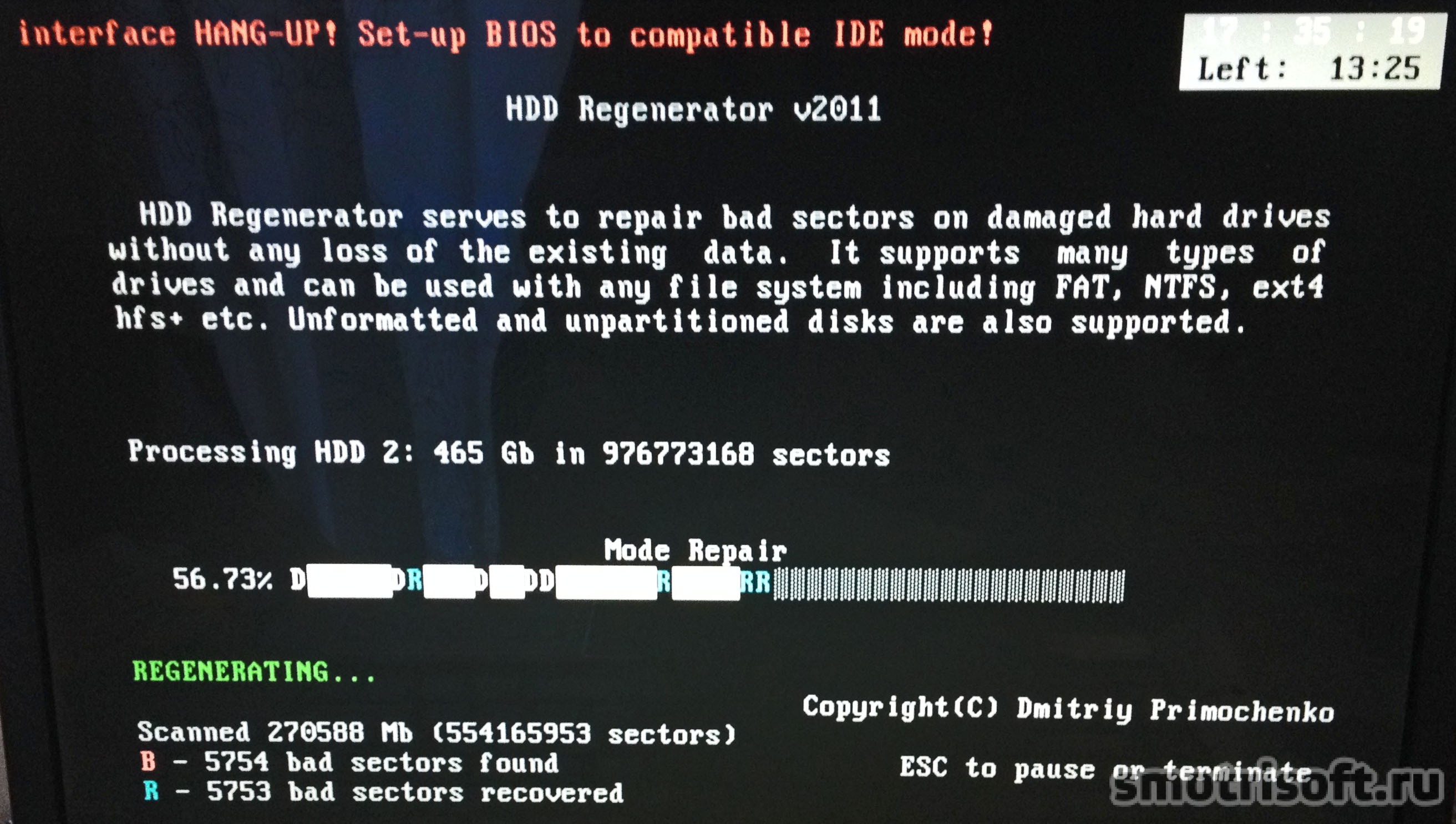
การสแกนและการต่ออายุภาคได้เริ่มต้นขึ้นแล้ว
การดำเนินการนี้อาจใช้เวลาหลายชั่วโมง (สูงสุดหลายวัน) ขึ้นอยู่กับขนาดของดิสก์และจำนวนเซกเตอร์เสีย
เราพิมพ์หมายเลข 1 บนแป้นพิมพ์แล้วกด Enter
การค้นหาและค้นหาภาคส่วนที่เสียหายและสกปรกได้เริ่มต้นขึ้นแล้ว
หนึ่งชั่วโมงต่อมา การสแกนเบื้องต้นพบว่าฉันมีเซกเตอร์เสียและเสียหายบนดิสก์
หลังจากผ่านไป 1 ปี 48 วัน การสแกนไปข้างหน้าก็ให้ผลลัพธ์และแสดงให้เห็นว่าฉันมีเซกเตอร์เสียมากกว่า 46 รายการในดิสก์
หรือคุณสามารถสแกนใหม่ให้เสร็จและดำเนินการต่อในภายหลัง ไม่ว่าจะผ่านไป 2-3 วันหรือนานกว่านั้นก็ตาม
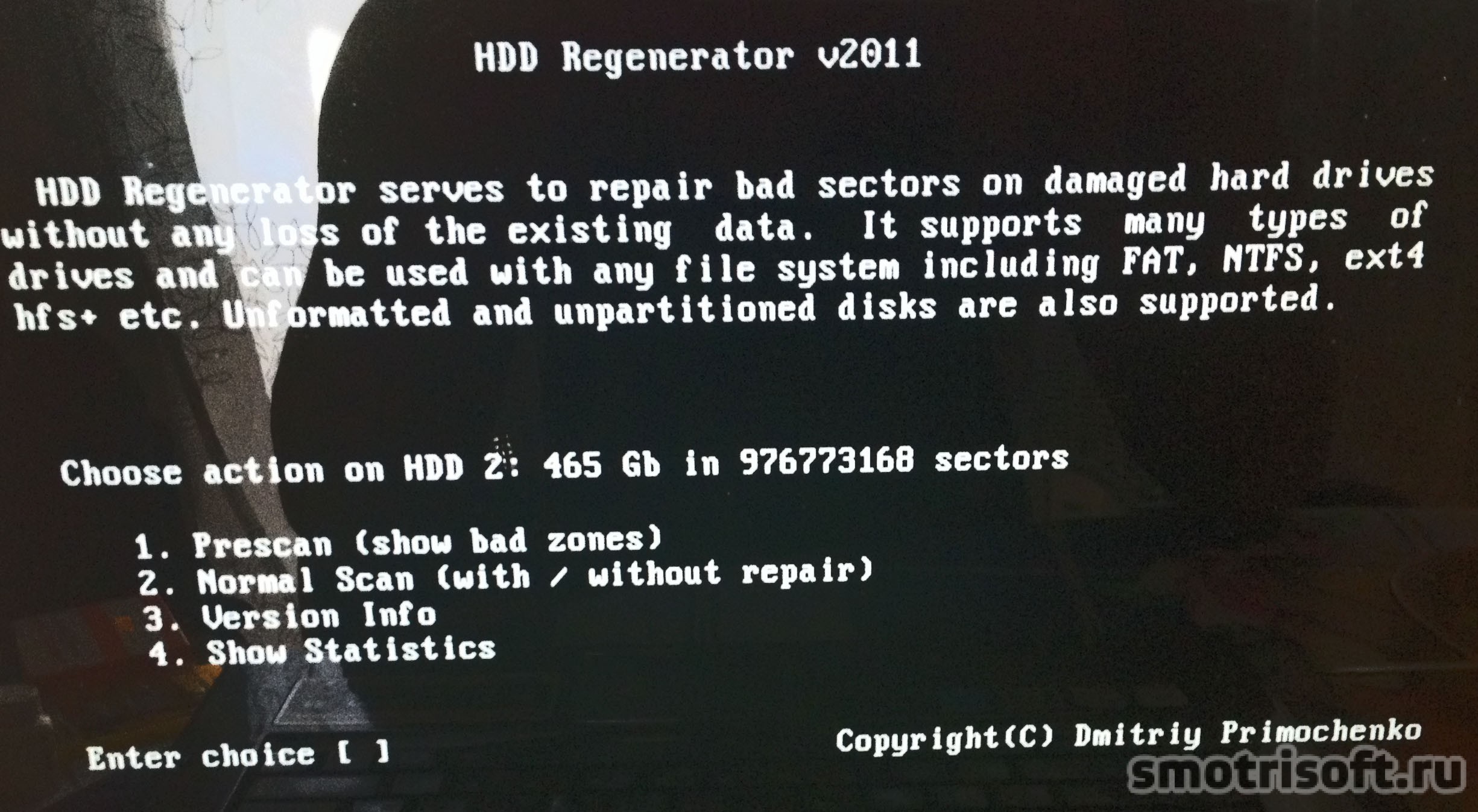
บนแฟลชไดรฟ์ ความคืบหน้าของคุณจะถูกบันทึกในตำแหน่งที่อัปเดตตรงจุดที่คุณติดอยู่
หลังจากนั้นประมาณ 2 ปี ความคืบหน้าก็เสร็จสมบูรณ์ที่ 45% และมีการระบุและอัปเดตเซกเตอร์เสีย 140 รายการบนดิสก์
หลังจากผ่านไปประมาณ 8 ปี ความคืบหน้าก็ถึง 55% และมีการระบุและอัปเดตเซกเตอร์เสีย 827 รายการบนดิสก์
หลังจากผ่านไปประมาณ 20 ปี ความคืบหน้าถึง 56% และมีการระบุและอัปเดตเซกเตอร์เสีย 5,753 รายการบนดิสก์
และสัตว์ร้ายที่ถนัดขวาก็ปรากฏตัวขึ้นและเขียนอินเทอร์เฟซ HANG-UP!
กระบวนการอัพเกรดภาคส่วนที่เสียหายจะดำเนินต่อไป
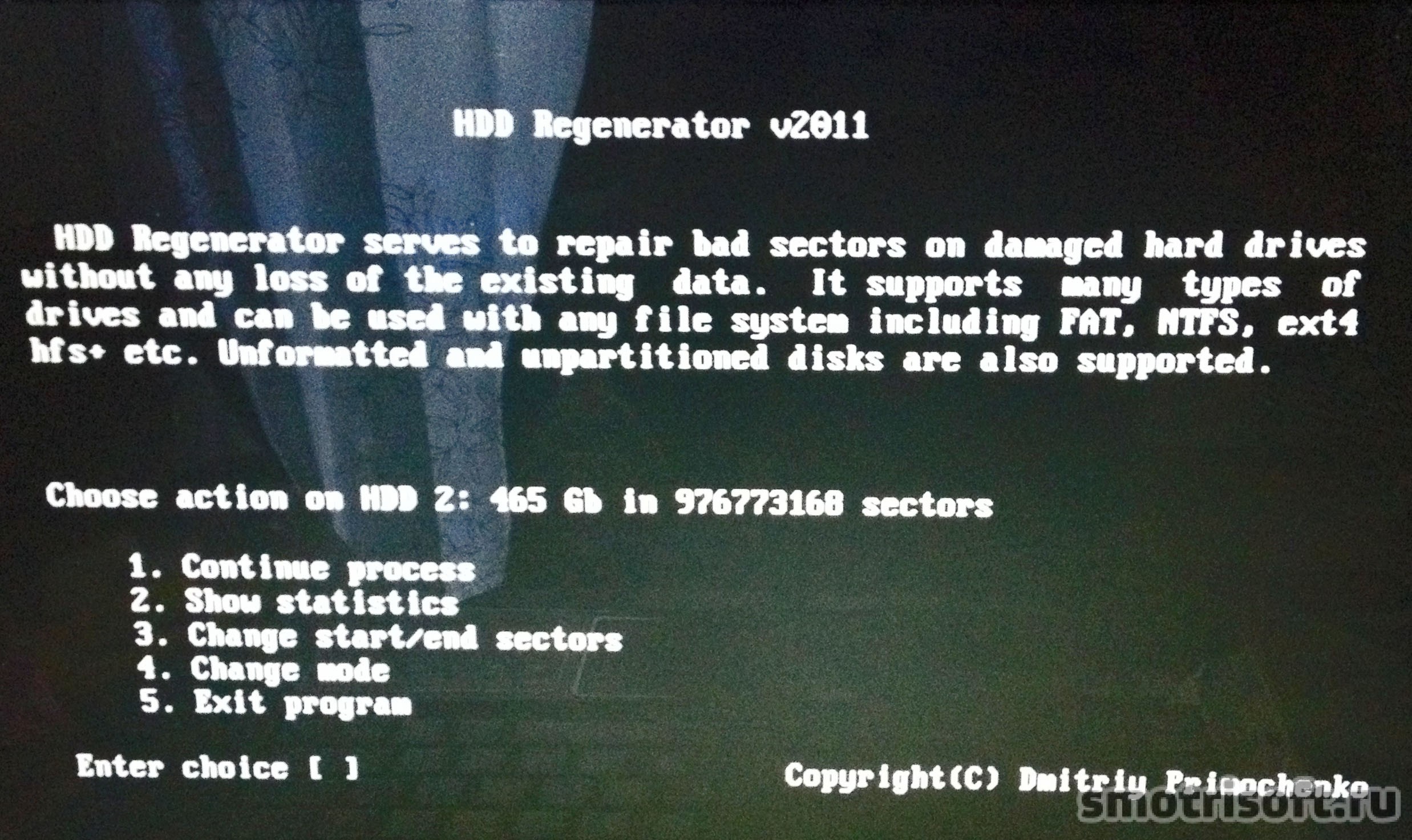
เราพิมพ์หมายเลข 1 บนแป้นพิมพ์แล้วกด Enter
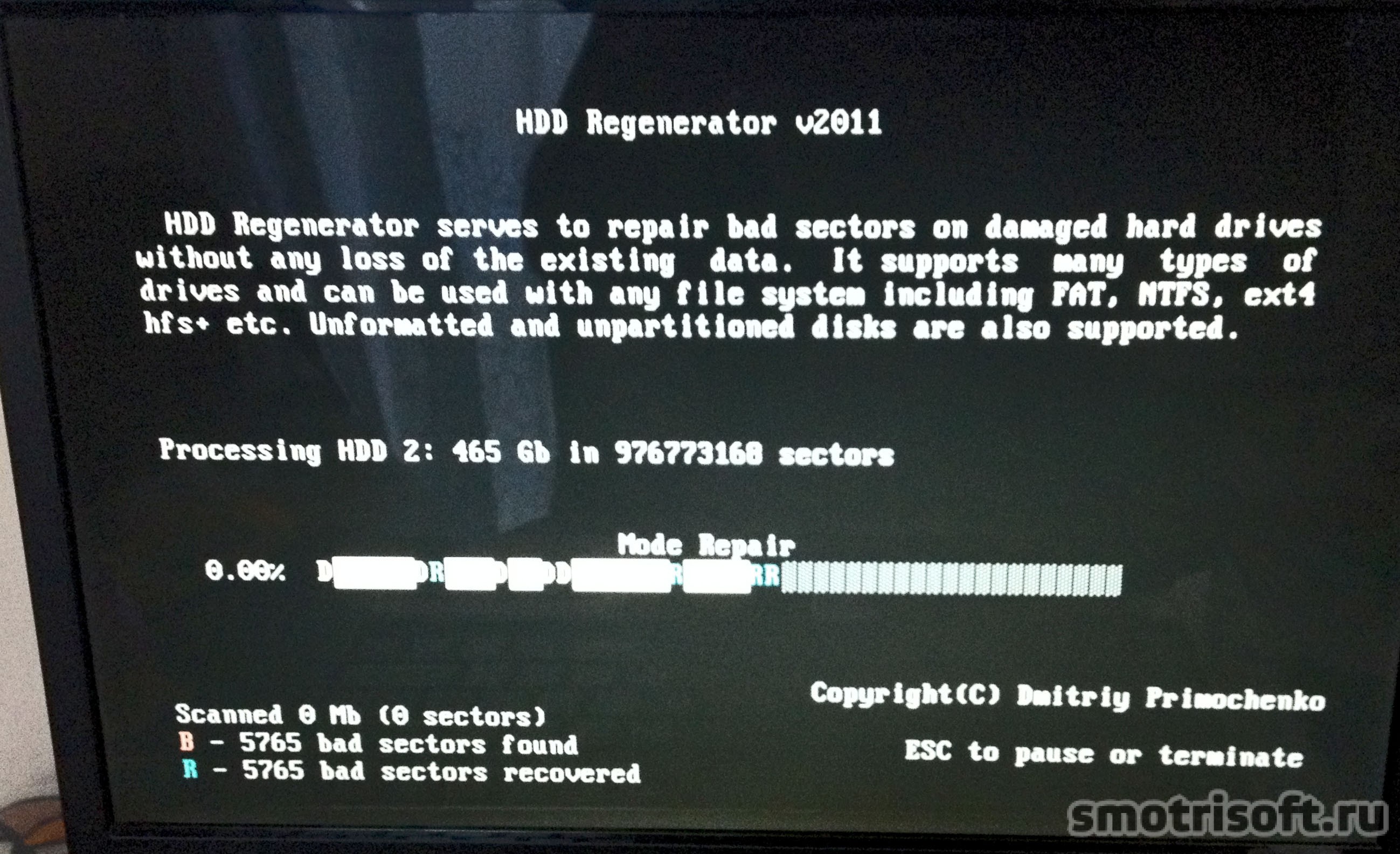
กระบวนการดำเนินการจากที่เดียวกันทุกครั้งที่มีการหยุดชะงัก
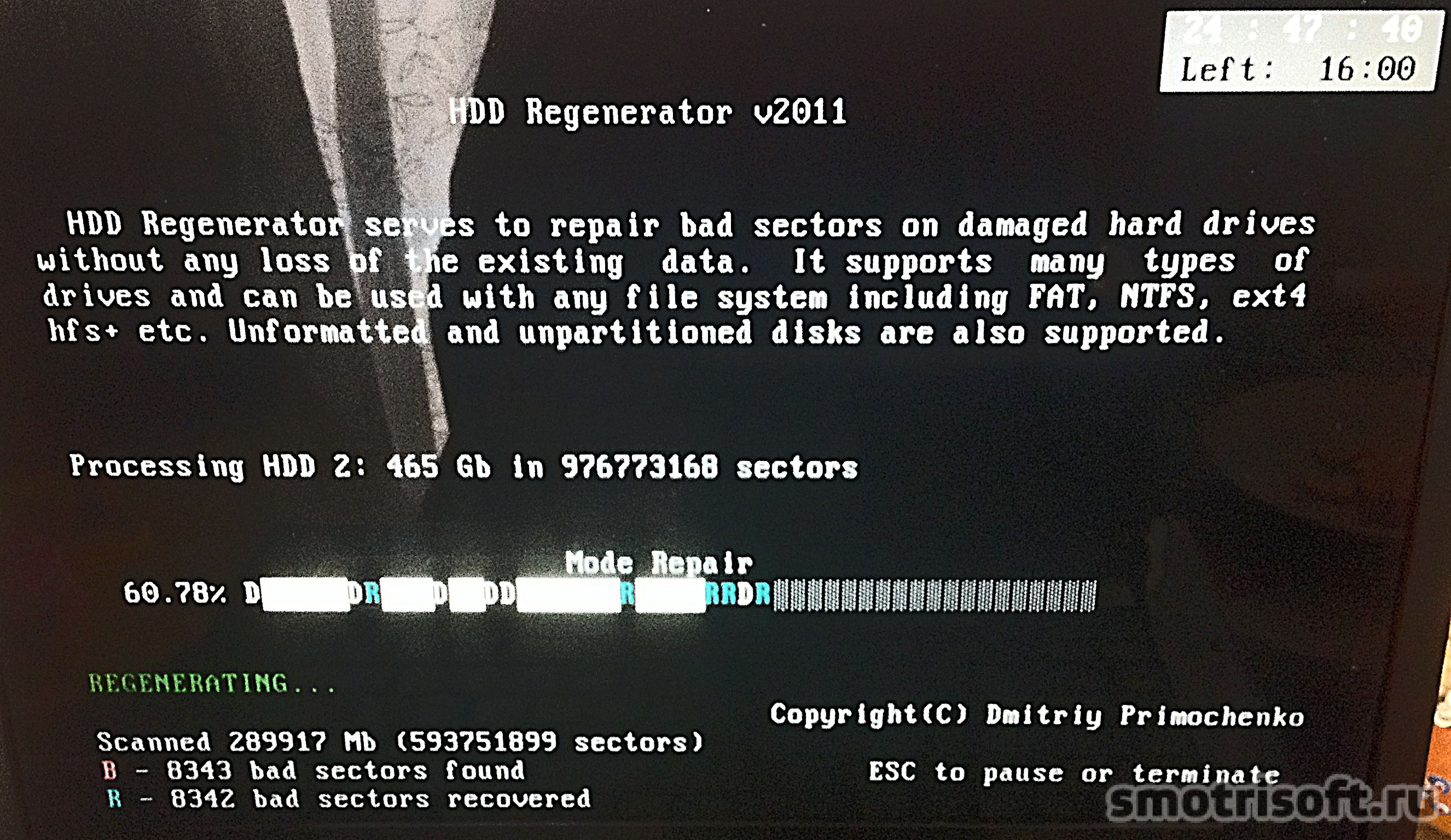
ผ่านกระบวนการแยกถึง 60% มีการระบุและอัปเดตเซกเตอร์เสีย 8342 รายการบนดิสก์
อีกชั่วโมงต่อมา กระบวนการเริ่มหยุดนิ่งและเริ่มต่ออายุ 10,001 เซกเตอร์
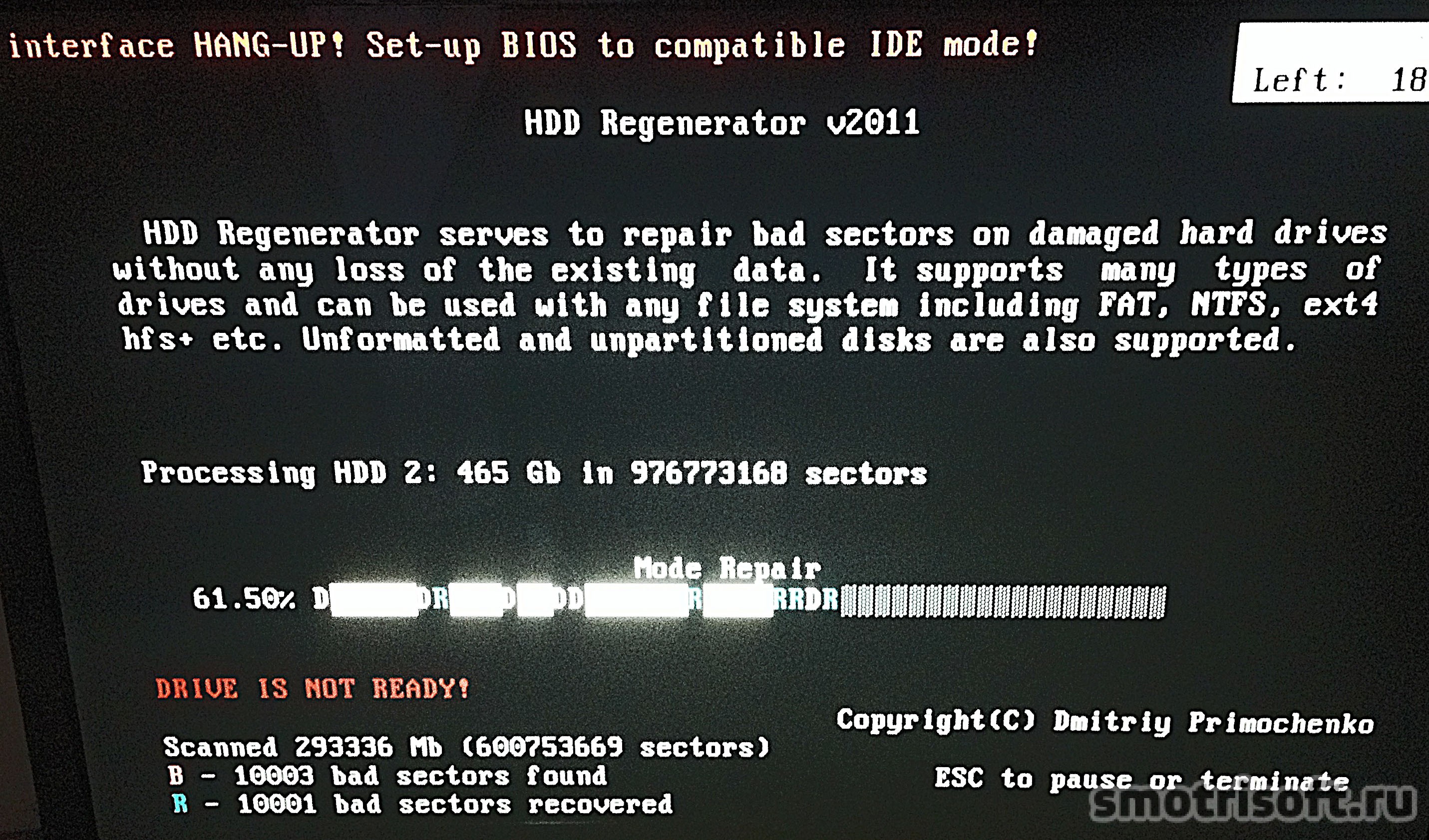
เมื่อคุณปรากฏตัวขึ้น คุณเขียนว่า Drive is not ready!

แผ่นดิสก์ไม่พร้อม!

แต่อีกครั้งมีปัญหากับตัวดิสก์เองซึ่งได้ตายไปแล้วและไม่มีพื้นที่บนดิสก์ซึ่งกลายเป็นดิสก์มันก็แค่สูญหาย 100% และหยุดทำงานและยังคงอยู่เช่นนี้จนกว่าคอมพิวเตอร์จะเปิด บน.
เป็นผลให้สถิติแสดงให้เห็นว่ามีเซกเตอร์เสียจำนวนมาก แต่ถึงแม้จะไปถึงเซกเตอร์ที่ดิสก์ถูกแช่แข็ง แต่ก็ไม่สามารถกู้คืนได้ ในภายหลัง หากคุณลอง ให้สแกนและอัปเดตเซกเตอร์เสียบนดิสก์ต่อโปรแกรมเขียนว่าดิสก์ไม่พร้อมรีบูทคอมพิวเตอร์และลองดำเนินการต่อไป
นี่เป็นปัญหาเฉพาะเมื่อดิสก์แฮงค์โดยสิ้นเชิงระหว่างการเปลี่ยนไปใช้เซกเตอร์สุดท้ายของดิสก์
ฉันไม่ได้พยายามกู้คืนด้วยซ้ำ (ใช้เวลาประมาณหนึ่งชั่วโมงและฉันคิดว่าไม่สามารถกู้คืนดิสก์ของฉันได้อีกต่อไป เพียงแต่ลดขนาดลงโดยเสริมส่วนที่ชำรุด (ส่วนที่เสียหาย) จากทั้งหมดหรือฮาร์ดดิสก์ ลดขนาดลง) ฉันเพิ่งคัดลอกข้อมูล อาจซื้อฮาร์ดไดรฟ์ใหม่ก็ได้ ติดตั้งฮาร์ดไดรฟ์สำหรับแล็ปท็อปในราคา 1,500 รูเบิลโดยหลักการแล้วมันไม่แพงและคุณสามารถจ่ายได้
ปรากฎว่าแหล่งจ่ายไฟนั้นเกิดจากความต้องการฮาร์ดไดรฟ์ แต่จริงๆ แล้วคุณสามารถใช้ผู้เชี่ยวชาญด้านคอมพิวเตอร์หลายเครื่องได้ด้วยตัวเอง ซึ่งจะจ่ายค่าธรรมเนียมเล็กน้อยในการเปลี่ยนฮาร์ดไดรฟ์ของคุณกลับสู่สถานะดั้งเดิม รอซร็อบนิกิความปลอดภัยของซอฟต์แวร์
หากไม่สามารถอ่านข้อมูลจากดิสก์ได้จะถือว่าสูญหาย
สาเหตุของปัญหาดังกล่าวอาจเกิดจากการปิดระบบจ่ายไฟฉุกเฉิน การสึกหรอทางกายภาพของดิสก์ การรั่วไหลของกลไก หรือความร้อนสูงเกินไป
- ไม่ว่าด้วยเหตุผลใดก็ตาม คุณสามารถดูเซกเตอร์สองประเภทที่ไม่สามารถอ่านได้:
- ความไม่สอดคล้องกันของข้อมูลที่บันทึกไว้และผลรวมการควบคุม เช่น ภาคส่วนต่างๆ จำเป็นต้องโทรเรียกในกรณีที่มีการดำเนินการฉุกเฉินภายในชั่วโมงที่สิ้นสุดการดำเนินการใด ๆมีปัญหาคล้ายกันกับการลบข้อมูลที่เก็บไว้อย่างไม่ถูกต้องและการบันทึกเช็คซัมที่ถูกต้อง
ความเสียหายทางกายภาพต่อดิสก์
ที่เก็บข้อมูลแฟลช
ปัญหาที่ซับซ้อนกว่านั้นคือมันเกิดขึ้นจากการรั่วไหลของกลไกไปยังฮาร์ดไดรฟ์หรือความร้อนสูงเกินไป
ภาค Poshkozheni
หากถูกถ่ายโอนไปยังพื้นที่สำรองของดิสก์หากมีมากเกินไปความเร็วของการประมวลผลข้อมูลจะลดลงอย่างมาก หากคุณมีเซกเตอร์ที่ยังไม่ได้อ่าน คุณควรลองใช้ Warto เพื่อกำจัดความไร้ประโยชน์ของฮาร์ดไดรฟ์ของคุณ และแทนที่ด้วยอุปกรณ์ใหม่เพื่อบันทึกข้อมูลของคุณตามความรู้สึกผิดชอบชั่วดีมาดูวิธีต่ออายุฮาร์ดไดรฟ์โดยใช้โปรแกรม HDD Regenerator ที่เรียบง่าย แต่ใช้งานได้ 
ยูทิลิตี้นี้ใช้งานได้กับฮาร์ดไดรฟ์ในระดับต่ำดังนั้นจึงมีสิทธิพิเศษในการเข้าถึงไม่เพียง แต่สำหรับเซกเตอร์และคลัสเตอร์ของฮาร์ดไดรฟ์เท่านั้น แต่ยังรวมถึงกลไกและตัวควบคุมอื่น ๆ ด้วย
HDD Regenerator ซึ่งแตกต่างจากยูทิลิตี้อื่นที่คล้ายคลึงกันไม่ได้บล็อกการเข้าถึงเซกเตอร์เสีย แต่พยายามที่จะต่ออายุผ่านการดึงดูดใหม่เพิ่มเติม
โปรแกรมอื่นเพียงปิดกั้นการเข้าถึงเซกเตอร์ซึ่งไม่เพียงทำให้สูญเสียข้อมูลที่บันทึกไว้ในเซกเตอร์ใหม่ แต่ยังรวมถึงการเปลี่ยนแปลงการใช้ฮาร์ดไดรฟ์ด้วย อัปเดตไฟล์ที่ถูกลบ
Russification กำลังขยายตัวเพิ่มเติมจากอินเทอร์เฟซของโปรแกรม
โหมด DOS ซึ่งแสดงยูทิลิตี้การทำงานหลักจะยังคงแสดงเป็นภาษาอังกฤษและไม่สามารถแก้ไขได้ 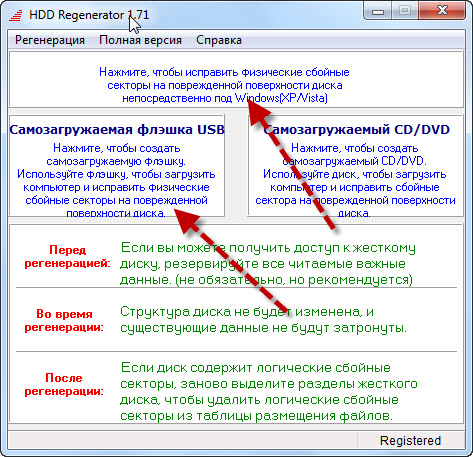
หลังจากเปิดตัว HDD Regenerator คุณจะเห็นสิ่งนี้:
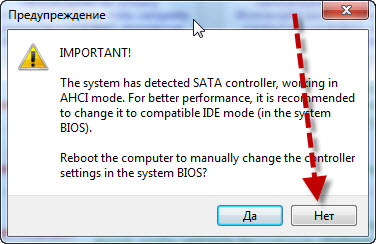
หากต้องการเริ่มการทดสอบและอัปเดตฮาร์ดไดรฟ์ของคุณ ให้คลิก "แตะเพื่อแก้ไข" ในเมนูด้านบน ข้อความอาจปรากฏบนหน้าจอซึ่งคุณต้องรีบูตและปรับ BIOS โดยตั้งค่าคอนโทรลเลอร์ SATA เป็นโหมด IDEหากคำเหล่านี้ไม่ได้บอกอะไรคุณเลย ให้พิมพ์ "ไม่" 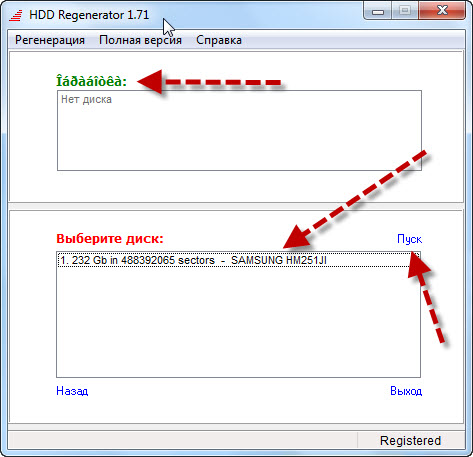
ไม่สามารถนับประโยชน์ของโปรแกรมได้ ในหน้าต่างถัดไปโปรแกรมจะแสดงการเชื่อมต่อทั้งหมดจนกระทั่งคอมพิวเตอร์เป็นเรื่องยาก
ดิสก์
ในช่อง "เลือกดิสก์" คุณต้องดับเบิลคลิกที่ฮาร์ดไดรฟ์ที่คุณต้องการเปิดหรือดูแล้วคลิกปุ่ม "เริ่ม" 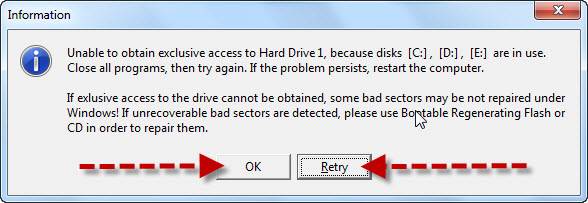
ยูทิลิตีจะพยายามเปิด DOS ซึ่งเป็นสภาพแวดล้อมการทำงานที่ช่วยให้สามารถเข้าถึงการติดตั้งได้โดยตรง แฟรกเมนต์ที่คุณทำงานกับโปรแกรมระบบเบื้องหลัง
จากนั้นการแจ้งเตือนจะปรากฏขึ้นบนหน้าจอเกี่ยวกับข้อเท็จจริงที่ว่า HDDR ไม่สามารถเพิกถอนการเข้าถึงพาร์ติชันฮาร์ดไดรฟ์แบบเอกสิทธิ์ได้
เพื่อแก้ไขปัญหานี้ ให้ปิดโปรแกรมทั้งหมดและสิ้นสุดกระบวนการที่ทำงานภายใต้ชื่อผู้จัดการบัญชีผ่านทาง "ผู้จัดการเวิร์คช็อป"

คลิก "ลองอีกครั้ง"; 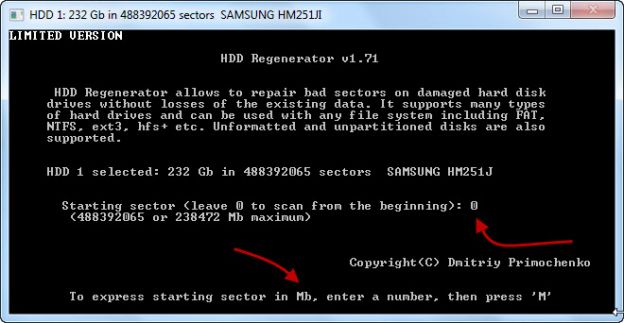
หากปัญหาเกิดขึ้นอีกครั้ง ให้รีสตาร์ทคอมพิวเตอร์แล้วลองทำงานทั้งหมดให้เสร็จสิ้นอีกครั้ง 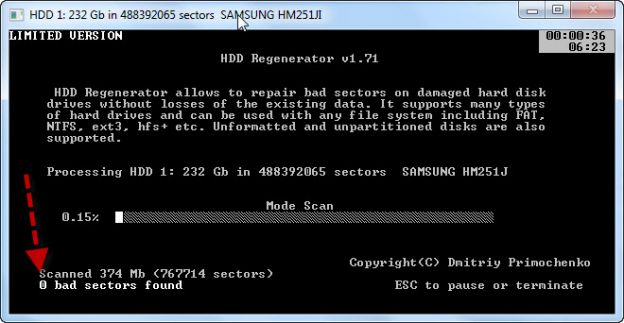
หลังจากเลือกโหมดการทดสอบแล้ว การสแกนดิสก์จะเริ่มขึ้น ในระหว่างนั้นการสแกนและเซกเตอร์เสียจำนวนหนึ่งจะปรากฏขึ้นบนหน้าจอ
คุณสามารถเริ่มกระบวนการสแกนได้โดยใช้ปุ่ม Esc เพิ่มเติม
ระบบอาจค้างระหว่างการตรวจสอบ ซึ่งหมายความว่า HDDR จดจำเซกเตอร์เสียและพยายามระบุขอบเขตของความเสียหาย หลังจากการทดสอบเสร็จสิ้นเวอร์ชั่นทดลอง HDDR จะแจ้งให้คุณทราบว่าคุณต้องได้รับสำเนาลิขสิทธิ์ของโปรแกรมเพื่ออัปเดตไดรฟ์ของคุณต่อไปคุณจะเห็นเซกเตอร์เสียที่ระบุจำนวนหนึ่งซึ่งคุณสามารถตัดสินใจได้ว่าจะซื้ออันไหนดีกว่า 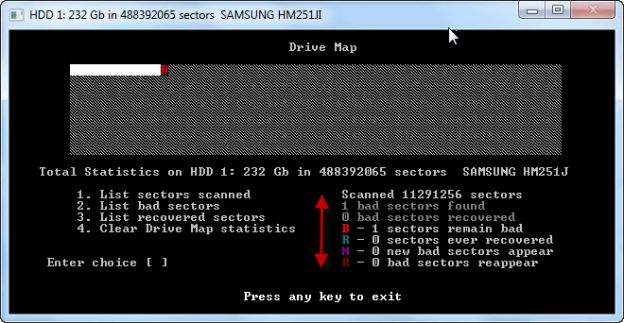
เวอร์ชั่นใหม่ ยูทิลิตี้หรือไปที่ร้านเพื่อรับฮาร์ดไดรฟ์ใหม่ทันทีหากคุณซื้อโปรแกรมเวอร์ชันล่าสุด คุณจะต้องเชื่อมต่อแฟลชไดรฟ์ USB ในระหว่างกระบวนการอัพเดตเซกเตอร์ 
หลังจากเริ่มโปรแกรมแล้วให้เลือกรายการ “Self-Valentation”
แฟลชไดรฟ์ USB » และไปที่อุปกรณ์ที่เชื่อมต่อข้อมูลทั้งหมดจะถูกลบออกจากตัวสะสม
จากนั้นโปรแกรมจะเขียนไฟล์ของคุณลงในแฟลชไดรฟ์ซึ่งคุณสร้างขึ้นอย่างมีคุณค่า
หลงใหลไปกับ
ระบบดอส คุณจะเห็นหน้าต่างเดียวกับที่คุณกำลังใช้งานเวอร์ชันสาธิตอยู่คราวนี้คุณต้องเลือกตัวเลือกแรก - การสแกนและอัปเดตเซกเตอร์
กระบวนการต่ออายุอาจใช้เวลานาน ดังนั้นหากคุณไม่จำเป็นต้องเริ่ม ให้กดปุ่ม Esc และอย่าลืมตรวจสอบตัวเลือกเพื่อออกจากโปรแกรม
ในกรณีนี้ จุดข้อมูลของโปรแกรมหุ่นยนต์จะถูกบันทึกไว้ในแฟลชไดรฟ์ ซึ่งจะถูกสแกนเมื่อเริ่มต้น
เกิดอะไรขึ้นและมีอะไรพับ? ดังนั้นอย่านั่งอยู่หน้าคอมพิวเตอร์ตลอดไป แต่ให้ตรวจสอบด้วยวิธีต่างๆ มากมายตัวอย่างเช่น: การอัปเดตเซกเตอร์เสีย 100 รายการสามารถเพิ่มการดำเนินการ HDDR ต่อเนื่องได้ 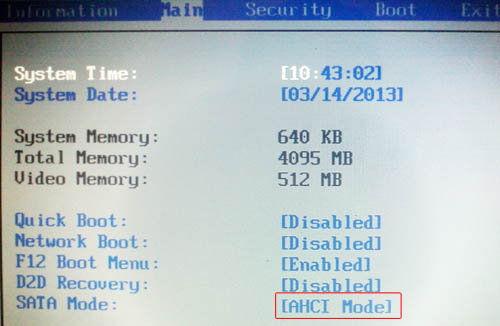
หลังจากดาวน์โหลดอุปกรณ์จัดเก็บข้อมูลในโหมด DOS ให้เลือกช่อง IDE ที่คุณต้องการใช้ 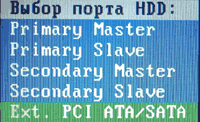
เมื่อต้องการทำสิ่งนี้ ให้กดปุ่ม P และเลือกรายการ Ext 
PCI ATA/SATA" (หากดิสก์เชื่อมต่อผ่านอินเทอร์เฟซ SATA)
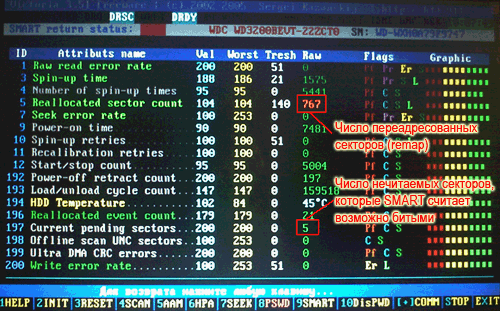
สำหรับไดรฟ์ IDE ให้เลือกพอร์ตเอาต์พุต
รายชื่อช่องจะปรากฏบนหน้าจอโดยจะมีหมายเลขเรียงตามลำดับ 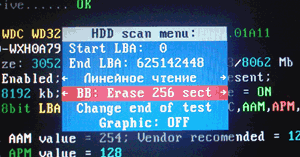
หากต้องการเลือกฮาร์ดไดรฟ์ของคุณ ให้กดหมายเลขที่ตรงกับหมายเลขของคุณ จากนั้นกด Enter
คุณสามารถค้นหาข้อผิดพลาดได้โดยไม่ต้องสแกน - เพียงดูที่ตาราง SMART ของฮาร์ดไดรฟ์ คุณสามารถคลิกได้โดยใช้ปุ่ม F9ตารางมีสองจุดที่ต้องเพิ่มขึ้น:
ยิ่งมีเซกเตอร์เสียมากเท่าไร โอกาสที่ดิสก์จะถูกเปลี่ยนก็จะน้อยลงเท่านั้น อย่างไรก็ตาม คุณสามารถลองกลับคืนความเป็นดั่งเดิมของคุณได้โดยเริ่มกระบวนการสแกน.
หากต้องการเข้าถึงเมนูสแกนดิสก์ ให้กดปุ่ม F4
เลือก "BB: Erase 256 sect" โดยใช้ปุ่มลูกศรเพิ่มเติมบนแป้นพิมพ์แล้วกด Enter กระบวนการสแกนจะเริ่มขึ้นซึ่งจะเสร็จสิ้นคุณสามารถขัดจังหวะการสแกนได้โดยใช้ปุ่ม Esc เพิ่มเติม
เมื่อระบุเซกเตอร์แล้ว โปรแกรมจะพยายามลบเซกเตอร์นั้น
เห็นได้ชัดว่ามีปัญหามากมายเกิดขึ้นจากความผิดของเจ้าของพีซี
แต่มันเกิดขึ้นว่าไม่ใช่พวกเราทุกคนที่จะนอนราบและฮาร์ดไดรฟ์ก็จะออกไปอย่างราบรื่นโดยไม่ต้องมีคนมีส่วนร่วม
ซึ่งอาจเป็นผลจากไฟฟ้าขัดข้องหากเครื่องยนต์หยุดสตาร์ท
ประเภทนี้มียูทิลิตี้พิเศษมากมายที่สามารถช่วยแก้ไขปัญหาได้ เราจะดูบางส่วนอย่างรวดเร็วหากคุณสังเกตเห็นว่าฮาร์ดไดรฟ์กระแทกอย่างต่อเนื่องหรือส่งเสียงอื่นที่ไม่สามารถเข้าใจได้ เป็นไปได้มากว่าบล็อกของหัวแม่เหล็กจะเสียหายทางด้านขวา
หากคุณไม่น่าจะรับมือกับความพยายามในตนเองประเภทนี้ได้ คุณจะต้องโทรหาผู้เชี่ยวชาญที่สามารถแก้ไขปัญหาได้
ปัญหาอื่นๆ ที่กว้างขึ้นยังเกิดขึ้น เช่น ความล้มเหลวของตัวสับเปลี่ยนหรือเครื่องยนต์ขัดข้อง ซึ่งมีสาเหตุมาจากความก้าวหน้าทางเทคโนโลยีเล็กน้อย
โปรดทราบว่ามักจะมีการตัดสินใจเชิงตรรกะซึ่งเกี่ยวข้องกับการติดตั้งโปรแกรมพิเศษ ตามกฎแล้วการอัพเกรดฮาร์ดไดรฟ์เป็นเรื่องง่ายทุกสิ่งที่คุณต้องการจาก kistuvach สามารถติดตั้งได้ที่นี่
ซอฟต์แวร์พิเศษ
และใช้เวลาเพิ่มอีกสองสามชั่วโมง การอัปเดตข้อมูลจากฮาร์ดไดรฟ์ของคุณโดยใช้ Recuvaยูทิลิตี้นี้เหมาะอย่างยิ่งสำหรับการทำงานกับระบบไฟล์เช่น NTFS และ FAT โปรดทราบว่านี่คือชื่อของเวอร์ชันพกพาเนื่องจากเรียกใช้จากแฟลชไดรฟ์นี่เป็นสิ่งจำเป็นในกรณีที่ตั้งใจจะใช้ฮาร์ดไดรฟ์และใช้งานไดรฟ์
ขั้นแรก เลือกดิสก์ที่บันทึกข้อมูลสำคัญไว้ และเริ่มการสแกน หลังจากเสร็จสิ้นกระบวนการแล้ว ให้เลือกสถานที่ที่จะอัปเดตก่อนที่จะพูด สิ่งสำคัญคือไม่ว่าการดำเนินการใดๆ ก็ตาม ความถูกต้องของไฟล์อาจเสียหายได้ อีกหนึ่งเจ้าแห่งนวัตกรรมจะเหมาะกับมือใหม่มากกว่าเพราะว่าในยุคใหม่ คำแนะนำของ Pokrov- โดยหลักการแล้ว
ได้รับโปรแกรม
สำหรับ การต่ออายุของ Zhortskyแผ่นดิสก์นี้เหมาะสำหรับใช้ในบ้านและไม่มีอะไรเพิ่มเติม เรากำลังพังทลายลงสำหรับมืออาชีพ – R-Studio โซลูชันที่เหมาะสมที่สุดสำหรับสำนักงานและบริษัทขนาดใหญ่ส่วนใหญ่ที่ประหยัดกิกะไบต์บนคอมพิวเตอร์ทุกวันข้อมูลพื้นฐาน
- , , การติดตั้งโปรแกรมแบบชำระเงิน
- นี่คือ R-Studio นั่นเอง
- ข้อได้เปรียบหลักคือช่วยให้คุณสามารถกู้คืนไฟล์ที่สูญหายอันเป็นผลมาจากการจัดรูปแบบการลบหรือความเสียหายซ้ำ ๆ ของฮาร์ดไดรฟ์
- ยักชโช
ระบบปฏิบัติการ
หากไม่เริ่มทำงานก็ไม่ใช่ปัญหาสำหรับยูทิลิตี้ของเราเนื่องจากคุณสามารถสร้างได้
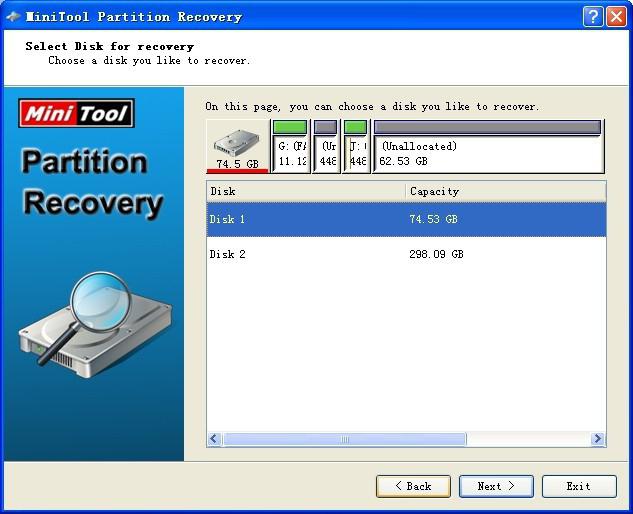 ดิสก์แฟนซี หรือจะใส่แฟรชไดร์ก็ได้แกนความสามารถหลักของ R-Studio: อัปเดตข้อมูลจาก HDD, แฟลชไดรฟ์, การ์ดหน่วยความจำ, ซีดี, ดีวีดี;ทำงานกับฮาร์ดไดรฟ์ที่เสียหาย รองรับไขมัน, NTFS MAC OC, Linux;การอัพเดตไฟล์จากฮาร์ดดิสก์ของอาร์เรย์ RAID เป็นต้น
ดิสก์แฟนซี หรือจะใส่แฟรชไดร์ก็ได้แกนความสามารถหลักของ R-Studio: อัปเดตข้อมูลจาก HDD, แฟลชไดรฟ์, การ์ดหน่วยความจำ, ซีดี, ดีวีดี;ทำงานกับฮาร์ดไดรฟ์ที่เสียหาย รองรับไขมัน, NTFS MAC OC, Linux;การอัพเดตไฟล์จากฮาร์ดดิสก์ของอาร์เรย์ RAID เป็นต้น
เราสามารถพูดได้อย่างมั่นใจว่าโปรแกรมนี้เป็นหนึ่งในโปรแกรมที่ได้รับความนิยมมากที่สุดในหมู่มืออาชีพ เป็นที่เข้าใจกันโดยมีความเป็นไปได้มากมายและมีความสามารถรอบด้านเล็กน้อยคุณจะรู้ได้อย่างไรว่าอะไรที่เหมาะกับผิวของคุณ? สิ่งที่จำเป็นคือการอัปเดตที่ครอบคลุมมากขึ้นบรรณาการจาก Zhorstky ดิสก์โปรแกรมที่เรียกว่าซอฟต์แวร์กู้คืนการตัดสินใจที่ดีที่สุด - เป็นที่เข้าใจกันว่านี่เป็นชุดซอฟต์แวร์ทั้งหมดมีการดูแลผิวยูทิลิตี้นี้มีวัตถุประสงค์เพื่อการปรับปรุง
เราสามารถพูดได้ว่าข้อได้เปรียบหลักของโซลูชันดังกล่าวอยู่ที่ฟังก์ชันการใช้งานที่หลากหลาย แต่บ่อยครั้งที่ลูกค้าทั่วไปไม่ต้องการจ่ายเงินมากเกินไปสำหรับแพ็คเกจที่ไม่จำเป็น และนั่นก็ถูกต้อง
ทำไมคุณถึงกลัวว่าจะมีเซกเตอร์เสีย?
ผู้ใช้คอมพิวเตอร์บางรายสังเกตว่าโฟลเดอร์เริ่มหายไปจากคอมพิวเตอร์ และระบบปฏิบัติการเริ่มไม่เสถียรมากขึ้น
หากมีข้อผิดพลาดในการอ่านและทำให้ไดรฟ์แบบลอจิคัลเสียหาย เราสามารถพูดคุยเกี่ยวกับปัญหาที่บล็อกอยู่ได้ เป็นการยากที่จะบอกว่าปัญหาเหล่านี้เกิดจากการตำหนิอะไรในบางกรณีสิ่งนี้เรียกว่าบริการของฮาร์ดไดรฟ์ แต่ในกรณีอื่น ๆ - ความผิดปกติทางตรรกะ
อย่างไรก็ตามไม่ว่าในกรณีใดจำเป็นต้องทำงานและอัปเดตโฟลเดอร์ใด ๆ
มีโปรแกรมมากมายที่สามารถช่วยเราแก้ไขปัญหานี้ได้
หนึ่งในสิ่งที่น่าสนใจที่สุดคือ Data Extractor
- ข้อได้เปรียบหลักของมันคือทันที: สามารถประมวลผลด้วยฮาร์ดไดรฟ์ในโหมดเทคโนโลยี
- เป็นความคิดที่ดีที่จะสามารถอ่านโค้ดจำนวนมากได้โดยการข้ามหรือเพิกเฉยต่อโค้ดควบคุม
- ส่งผลให้ 90-100% ของข้อมูลที่เปิดอยู่
เซกเตอร์เสีย
, กำลังต่ออายุ.
จุดแข็งของยูทิลิตี้นี้คือการวินิจฉัยซึ่งสามารถบอกคุณได้เกือบทุกอย่างเกี่ยวกับฮาร์ดไดรฟ์ 
ทางที่ดีควรค้นหาว่าฮาร์ดไดรฟ์ของคุณประมวลผลเป็นจำนวนเท่าใด จากข้อมูลข้างต้น คุณสามารถเปลี่ยน ซื้อฮาร์ดไดรฟ์ใหม่ หรือซ่อมแซมโดยใช้โปรแกรมที่ต้องชำระเงินได้ Ale tse ไม่ใช่ทั้งหมด
ทางด้านขวาคือสิ่งที่อัปเดต
ภาคส่วนของ Zhortsky
เป็นไปไม่ได้ที่จะสร้างดิสก์ "Victoria" มีป้ายกำกับว่าไม่ทำงาน
หลังจากนี้จะไม่สามารถอ่านได้ และความสะดวกในการอ่านรวมถึงความนิยมของระบบปฏิบัติการก็จะเพิ่มขึ้น
ขึ้นอยู่กับผู้เริ่มต้นเพื่อดูว่าจะใช้ยูทิลิตี้นี้อย่างไร เห็นได้ชัดว่ามีการแสดงข้อมูลหลักเกี่ยวกับฮาร์ดไดรฟ์และมีส่วน "ทดสอบ"ส่วนที่เหลือเป็นสิ่งจำเป็นเพื่อระบุเซกเตอร์เสีย และหากเป็นไปได้ ให้ปิดการใช้งานหรือบล็อกเซกเตอร์เหล่านั้น
ขุนนางสามารถรู้อะไรได้บ้าง?
ยูทิลิตี้ส่วนใหญ่ที่อธิบายไว้ข้างต้นทำงานในลักษณะเดียวกัน สิ่งที่คุณต้องทำคือรับความรู้ทางทฤษฎีเพียงเล็กน้อยแล้วดำเนินการก่อนที่จะอัปเดตตัวอย่างเช่น หลังจากการทดสอบ จำเป็นต้องทำความเข้าใจว่าเซกเตอร์ใดของดิสก์ทำงานได้ตามปกติ และส่วนใดไม่ทำงาน เป็นผลให้มีการใช้สีที่ต่างกันฟังก์ชั่นที่ช่วยให้คุณทำทุกอย่างที่คุณต้องการ (และอีกมากมาย)
มี PZ ของรัสเซียน้อยกว่ามาก แต่ด้วยความขยันหมั่นเพียรคุณจะพบตัวเลือกที่เหมาะสมอย่างแน่นอน
นอกจากนี้ โปรแกรมภาษาอังกฤษทั้งหมดยังมีอินเทอร์เฟซที่ใช้งานง่าย
การวินิจฉัยและการซ่อมแซม
ดัลลาส 2.0.010
โปรแกรมสำหรับวินิจฉัยและซ่อมแซมซอฟต์แวร์ของ HDD ภายใต้ระบบปฏิบัติการ Windows98/ME/2000/XP
ทำงานโดยตรงกับพอร์ต I/O และไม่ต้องการซอฟต์แวร์เพิ่มเติม เช่น ไดรเวอร์ UserPort
ไม่จำเป็นต้องตรวจสอบความพร้อมใช้งานของไดรเวอร์สำหรับคอนโทรลเลอร์ IDE เพื่อหลีกเลี่ยงความขัดแย้งที่อาจเกิดขึ้นกับโปรแกรมกับฮาร์ดแวร์และซอฟต์แวร์อื่น ๆ ขอแนะนำให้เปิดคอนโทรลเลอร์ในระบบก่อนทดสอบอุปกรณ์จัดเก็บข้อมูลฟรีแวร์, รู http://www.dalas.hardw.netเครื่องมือช่วยชีวิตข้อมูล 11.2 ยูทิลิตี้การวินิจฉัยฮาร์ดดิสก์ วิโรบนิตสวาเวสเทิร์น ดิจิตอล
- โปรแกรมนี้ได้รับการรับรองสำหรับ vikoristaniya ในการเผยแพร่ใดๆ ในวันนี้
ฮาร์ดไดรฟ์
บริษัท. คุณสมบัติของยูทิลิตี้: ส่วนต่อประสานที่ใช้งานง่ายและความสะดวกในการติดตั้ง;
ส่วนต่อประสานกราฟิกของโปรแกรม การติดตั้งฮาร์ดแวร์ดิสก์; ฟังก์ชั่นการคัดลอกข้อมูลจากดิสก์หนึ่งไปยังอีกดิสก์ได้รับการปรับปรุงแล้ว เครื่องมือพร้อมใช้งานที่ช่วยให้คุณปรับการกำหนดค่าของคุณให้เหมาะสมฟรีแวร์ http://support.wdc.comตัวตรวจสอบดิสก์ 3.1
เครื่องมือที่ยอดเยี่ยมสำหรับการวินิจฉัย อัปเดต และสำรองข้อมูลดิสก์
รวมสอง
วิธีการที่แตกต่างกัน
เครื่องมือง่ายๆ ที่ช่วยให้คุณมั่นใจในการทำงานที่ถูกต้องของอุปกรณ์จัดเก็บข้อมูล (ไดรฟ์ในเครื่องและส่วนตัว) หลังจากติดไวรัส
- โปรแกรมนี้ได้รับการรับรองสำหรับ vikoristaniya ในการเผยแพร่ใดๆ ในวันนี้
คุณสมบัติ: อินเตอร์เฟซที่เป็นมิตร;
แก้ไขปัญหาเกี่ยวกับดิสก์, ไม่สามารถเข้าถึง Task Manager, ไม่สามารถเข้าถึง Registry Editor, ไม่สามารถเลือกโฟลเดอร์ใน Explorer;
อัปเดตไฟล์และโฟลเดอร์ที่พร้อมใช้งานหลังจากไวรัสเผยแพร่
- โปรแกรมนี้ได้รับการรับรองสำหรับ vikoristaniya ในการเผยแพร่ใดๆ ในวันนี้
การกำหนดไอคอนให้กับดิสก์ (ภายนอกหรือภายในเครื่อง) หรือพาร์ติชัน
http://www.luqsoft.com/diskheal
ทดสอบสมรรถภาพไดรฟ์ 4.08
ยูทิลิตี้ที่ออกแบบมาสำหรับการทดสอบและทำความสะอาดฮาร์ดไดรฟ์ HDD
เหมาะสำหรับดิสก์ที่ผลิตโดย IBM และ HGST
http://www.hgst.com
เครื่องมือวินิจฉัยฮาร์ดดิสก์ไดรฟ์ Fujitsu ATA
- โปรแกรมนี้ได้รับการรับรองสำหรับ vikoristaniya ในการเผยแพร่ใดๆ ในวันนี้
ทันทีหลังจากเปิดตัวยูทิลิตี้เครื่องมือวินิจฉัยฮาร์ดดิสก์ Fujitsu ATA จะสแกนบัสเพื่อหาฮาร์ดไดรฟ์ Fujitsu ที่เชื่อมต่ออยู่ และเมื่อระบุฮาร์ดไดรฟ์แล้วก็เริ่มการวินิจฉัย
มีตัวเลือกมากมายสำหรับฮาร์ดไดรฟ์ที่เลือก: แบบอ่อนและแข็ง ซึ่งรวมถึงการตรวจสอบบัฟเฟอร์สำหรับความสามารถในการอ่านและเขียน การอ่านพื้นผิวดิสก์ 100 MB แรกและที่เหลือ รวมถึงการตรวจสอบการอ่านในโหมด Vault .
การทดสอบฮาร์ดไดรฟ์ใหม่ใช้เวลาหลายปี และผลการทดสอบอาจทำให้คุณผิดหวัง ข้อมูลโดยละเอียดเกี่ยวกับการตรวจสอบจะไม่แสดง - หน้าจอจะไม่แสดงการแจ้งเตือนเกี่ยวกับความสำเร็จของการทดสอบหรือการซ่อมแซมอีกต่อไปหลังจากเสร็จสิ้นการวินิจฉัย โปรแกรมจะเขียนไฟล์ที่มีนามสกุล QDG ลงในฟล็อปปี้ดิสก์เพื่อจัดเก็บผลการตรวจสอบ
เครื่องมือที่ยอดเยี่ยมสำหรับการวินิจฉัย อัปเดต และสำรองข้อมูลดิสก์
ฟรีแวร์
http://www.fis.fujitsu.com/home/drivers.asp?L=en&CID=1
โปรแกรมสำหรับตรวจสอบการทำงานและอัพเกรดฮาร์ดไดรฟ์ ยูทิลิตี้จะตรวจสอบฮาร์ดไดรฟ์ภาคการฆ่าสัตว์
เครื่องมือที่ยอดเยี่ยมสำหรับการวินิจฉัย อัปเดต และสำรองข้อมูลดิสก์
และอัปเดตตามความจำเป็น (ตัวเลือก Restorer)
ความพิเศษของโปรแกรมอยู่ที่ว่าสามารถทำงานกับฮาร์ดไดรฟ์ที่มีความจุมากกว่า 136 GB ได้
โปรแกรมทำงานใน DOS จากฟล็อปปี้ดิสก์หรือซีดีที่ปลอดภัย ในการสร้างดิสก์คุณจะต้องคลายซิปการแจกจ่ายและรันโปรแกรมหลังจากนี้คุณจะต้องผ่านกล่องโต้ตอบจำนวนหนึ่ง (บน Windows) และสร้างดิสก์ใหม่จาก HDD Scan and Repair แล้วเรียกใช้ http://support.salvationdata.com/freewareสแกนฮาร์ดดิสก์ 2.8
- โปรแกรมนี้ได้รับการรับรองสำหรับ vikoristaniya ในการเผยแพร่ใดๆ ในวันนี้
โปรแกรมสำหรับการวินิจฉัยอุปกรณ์จัดเก็บข้อมูล HDD ระดับต่ำ
ยูทิลิตี้รองรับ
ไดรฟ์ IDE , SATA, SCSI, อาร์เรย์ RAID,ผู้กักตุนภายนอก
- โปรแกรมนี้ได้รับการรับรองสำหรับ vikoristaniya ในการเผยแพร่ใดๆ ในวันนี้
USB และ Firewire, แฟลชการ์ด
คุณสามารถสแกนพื้นผิว สร้างแผนภูมิความเร็วในการอ่าน ดูคุณลักษณะ S.M.A.R.T. ตั้งค่า AAM, APM (การจัดการพลังงาน) และอื่นๆ อีกมากมาย
http://hddguru.com เครื่องมือคุณสมบัติของฮิตาชิ 2.03โปรแกรมที่ให้คุณเปลี่ยนหรือเปิดเครื่องได้
การตั้งค่าการตรวจสอบและการแจ้งเตือนจะคล้ายกับยูทิลิตี้อุณหภูมิ HDD มีการถ่ายโอนความเป็นไปได้ในการเรียงลำดับฮาร์ดดิสก์ตามสถานะปัจจุบัน: การทำงานปกติซึ่งจะต้องมีการมอบดิสก์ที่อุณหภูมิวิกฤตในสถานการณ์ที่เหลืออยู่กับวิธีการใช้เงินทดรองจ่าย
ไปยังคอมพิวเตอร์ระยะไกล
อนุญาตให้ Yogo vimknennya
ดังนั้นยูทิลิตี้ HDD Network Temperature จึงเหมาะอย่างยิ่งสำหรับการวิจัยในองค์กร
ทางการค้า
- โปรแกรมนี้ได้รับการรับรองสำหรับ vikoristaniya ในการเผยแพร่ใดๆ ในวันนี้
http://www.hddtemp.ru/ent/index.html
เอ็มเอชดีดี 4.6
ชุดซอฟต์แวร์สำหรับการวินิจฉัยที่แม่นยำและการซ่อมแซมฮาร์ดไดรฟ์ (HDD) อย่างละเอียดช่วยให้คุณประมวลผลอุปกรณ์จัดเก็บข้อมูลระดับต่ำได้โดยตรงผ่านพอร์ตคอนโทรลเลอร์ IDE
- โปรแกรมนี้ได้รับการรับรองสำหรับ vikoristaniya ในการเผยแพร่ใดๆ ในวันนี้
ช่วยให้สามารถวินิจฉัยพื้นผิวทั้งหมดของอุปกรณ์จัดเก็บข้อมูลได้อย่างแม่นยำ (โดยใช้โปรแกรมเช่น NDD, ScanDisk ซึ่งระบุส่วนที่เป็นตรรกะมากกว่า) โดยไม่คำนึงถึงประเภทของข้อมูลที่อยู่ในอุปกรณ์จัดเก็บข้อมูลที่กำลังได้รับการวินิจฉัย
ช่วยให้คุณหลีกเลี่ยงสิ่งที่เรียกว่าเซกเตอร์ที่มีข้อบกพร่อง
http://www.ihdd.ru/mhdd
ความเร็วซีดี-ดีวีดี Nero
ยูทิลิตี้ที่ดีที่สุด
สำหรับการทดสอบไดรฟ์ซีดีและดีวีดี
ยูทิลิตี้ที่ออกแบบมาสำหรับการทดสอบและทำความสะอาดฮาร์ดไดรฟ์ HDD
โปรแกรมตรวจสอบพารามิเตอร์ต่อไปนี้: ความเร็วในการส่ง;
ความยืดหยุ่นของกลไกในการเข้าถึงฐานข้อมูล
ความทันสมัยของโปรเซสเซอร์กลาง ความลื่นไหลสูงสุดจะมีฮาร์ดไดรฟ์ที่มีอินเทอร์เฟซ IDE ซึ่งจะรองรับเทคโนโลยีการทดสอบตัวเอง S.M.A.R.T
- โปรแกรมนี้ได้รับการรับรองสำหรับ vikoristaniya ในการเผยแพร่ใดๆ ในวันนี้
(เทคโนโลยีการวิเคราะห์และการรายงานการตรวจสอบตนเอง) ผู้ใช้คอมพิวเตอร์ที่ติดตั้งยูทิลิตี้ S.M.A.R.T.vision จะได้รับแจ้งล่วงหน้าเกี่ยวกับความล้มเหลวของ HDD ที่อาจเกิดขึ้น และจึงสามารถหลีกเลี่ยงการสูญเสียข้อมูลที่จัดเก็บไว้ในฮาร์ดไดรฟ์ได้ 1.1.0.3
ระดับประสิทธิภาพได้รับการประเมินตามพารามิเตอร์หลายตัวของกระบวนการสะสมซึ่งเรียกว่าคุณลักษณะความน่าเชื่อถือ - คุณลักษณะ คุณลักษณะสกินแต่ละรายการมีหมายเลขของตัวเอง – ID (ตัวระบุ)คุณลักษณะความน่าเชื่อถือจะถูกระบุโดยพารามิเตอร์ของหุ่นยนต์สะสม ซึ่งสามารถระบุลักษณะกระบวนการสึกหรอตามธรรมชาติได้
- โปรแกรมนี้ได้รับการรับรองสำหรับ vikoristaniya ในการเผยแพร่ใดๆ ในวันนี้
ซีทูลส์
สำหรับวินโดวส์
โปรแกรมที่ช่วยให้คุณระบุเหตุผลในการเข้าถึงข้อมูลบนดิสก์ได้อย่างรวดเร็ว ซึ่งอาจส่งผลให้เกิดความเสียหายต่อระบบไฟล์, อุปกรณ์จัดเก็บข้อมูล, ส่วนหัวบันทึกการทำลายล้าง
ยูทิลิตี้ที่ออกแบบมาสำหรับการทดสอบและทำความสะอาดฮาร์ดไดรฟ์ HDD
หรือการกระทำของ PZ ราคาถูก
http://www.seagate.com
SeaTools เดสก์ท็อป
- โปรแกรมนี้ได้รับการรับรองสำหรับ vikoristaniya ในการเผยแพร่ใดๆ ในวันนี้
ยูทิลิตี้ SeaTools Desktop จาก Seagate ได้รับการออกแบบมาเพื่อวินิจฉัยฮาร์ดไดรฟ์
มีการสร้าง
ฉันจะได้ฟล็อปปี้ดิสก์
หรือซีดีแล้วรีสตาร์ทคอมพิวเตอร์คุณจะเห็นเมนูหลอกกราฟิก (รองรับด้วยเมาส์) ซึ่งคุณต้องเลือกการทดสอบที่ต้องการ: การทดสอบสวีเดนหรือการทดสอบภายนอกบนพื้นผิวของฮาร์ดไดรฟ์ การทดสอบฮาร์ดไดรฟ์ ฯลฯ . ผลลัพธ์จะถูกบันทึกไว้ในไฟล์บันทึก
ปล่อยให้การวิเคราะห์เป็นเวลาหนึ่งชั่วโมงด้วยการทดสอบที่เลือกและ Winchester และสามารถคงอยู่ได้สองสามปี
ผู้เขียนโปรแกรมอ้างว่าสามารถแก้ไขปัญหาได้ 40% ของกรณี
http://www.seagate.com/support/seatools
ปุ่มหลักสองปุ่ม - สำหรับเลือกการทดสอบความผิดปกติ (ปุ่มแรก) และเรียกใช้การวิเคราะห์ S.M.A.R.T. ของฮาร์ดไดรฟ์ (เพื่อน) - ไม่ดึงดูดความสนใจใด ๆ เลยเนื่องจากไอคอนขนาดเล็กจะอยู่ในข้อมูลพื้นที่ที่มองเห็นได้ชัดเจนขึ้นเล็กน้อยเกี่ยวกับประเภทของอุปกรณ์ที่เชื่อมต่อ .
ยูทิลิตี้ที่ออกแบบมาสำหรับการทดสอบและทำความสะอาดฮาร์ดไดรฟ์ HDD
เมื่อกดปุ่มอื่น คุณจะเห็นหน้าต่างข้อมูลดิสก์ SMART ซึ่งจะแสดงตัวบ่งชี้สำคัญที่สำคัญของฮาร์ดไดรฟ์ โรงสีฮาร์ดดิสก์ไดรฟ์ และตัวบ่งชี้ขั้นต่ำที่ยอมรับได้